Allview H1001 LTE Owner's Guide
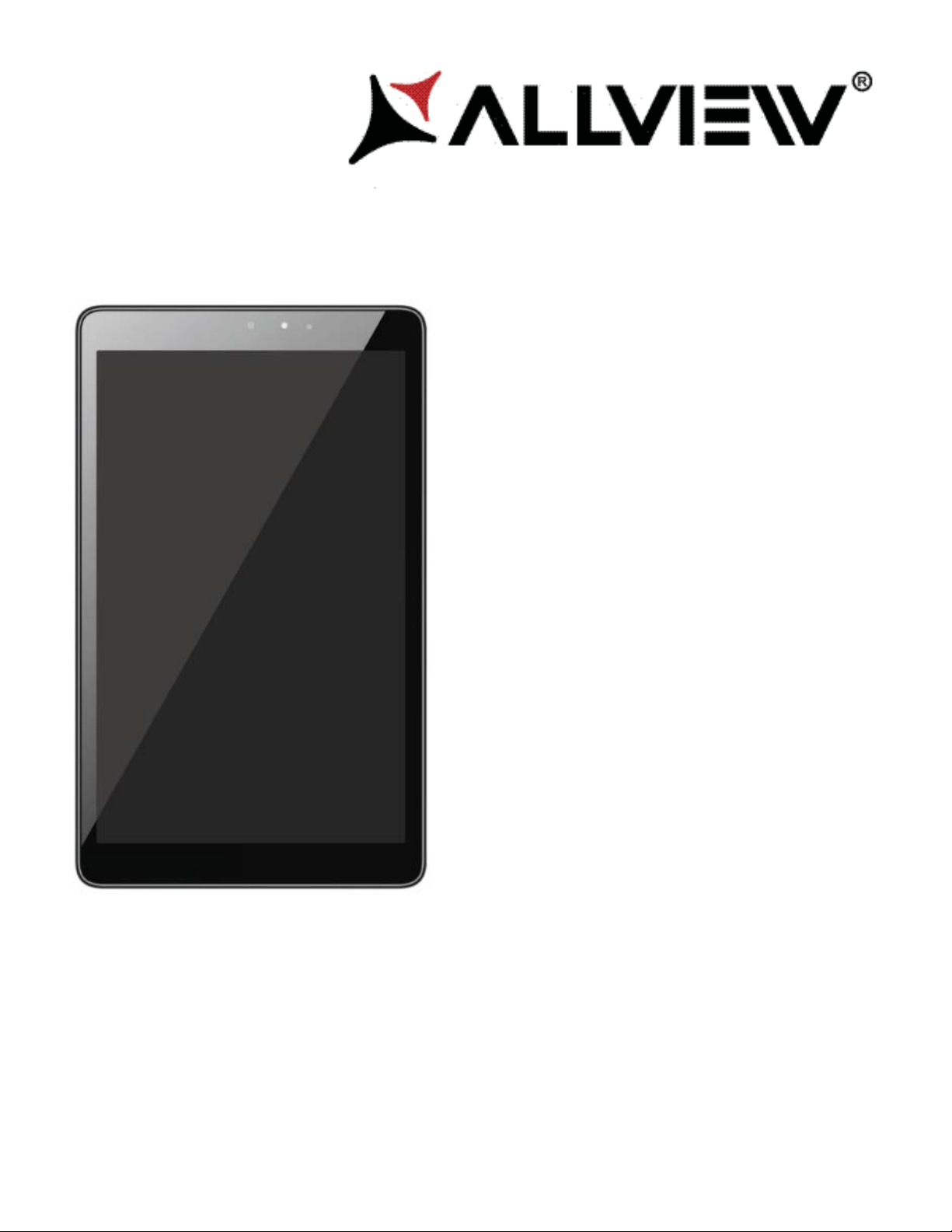
1
Viva H1001 LTE
User manual……………..…..3
Ръководство за употреб.…14
Οδηγόσ Χρήστη....................23
Betriebsanleitung.................47
Használati utasítás...............59
Instrukcja obsługi..........…..70
Manual de utilizare..............80
Uputstvo ……………..…….91
Uživatelská příručka……..102
Specifications*………..…..109
* SPETSIFIKATSII / PRODIAGRAFES / TECHNISCHE DATEN / MŰSZAKI ADATOK / DANE
TECHNICZNE / SPECIFICATII / SPECIFIKACIJA / SPECIFIKACE
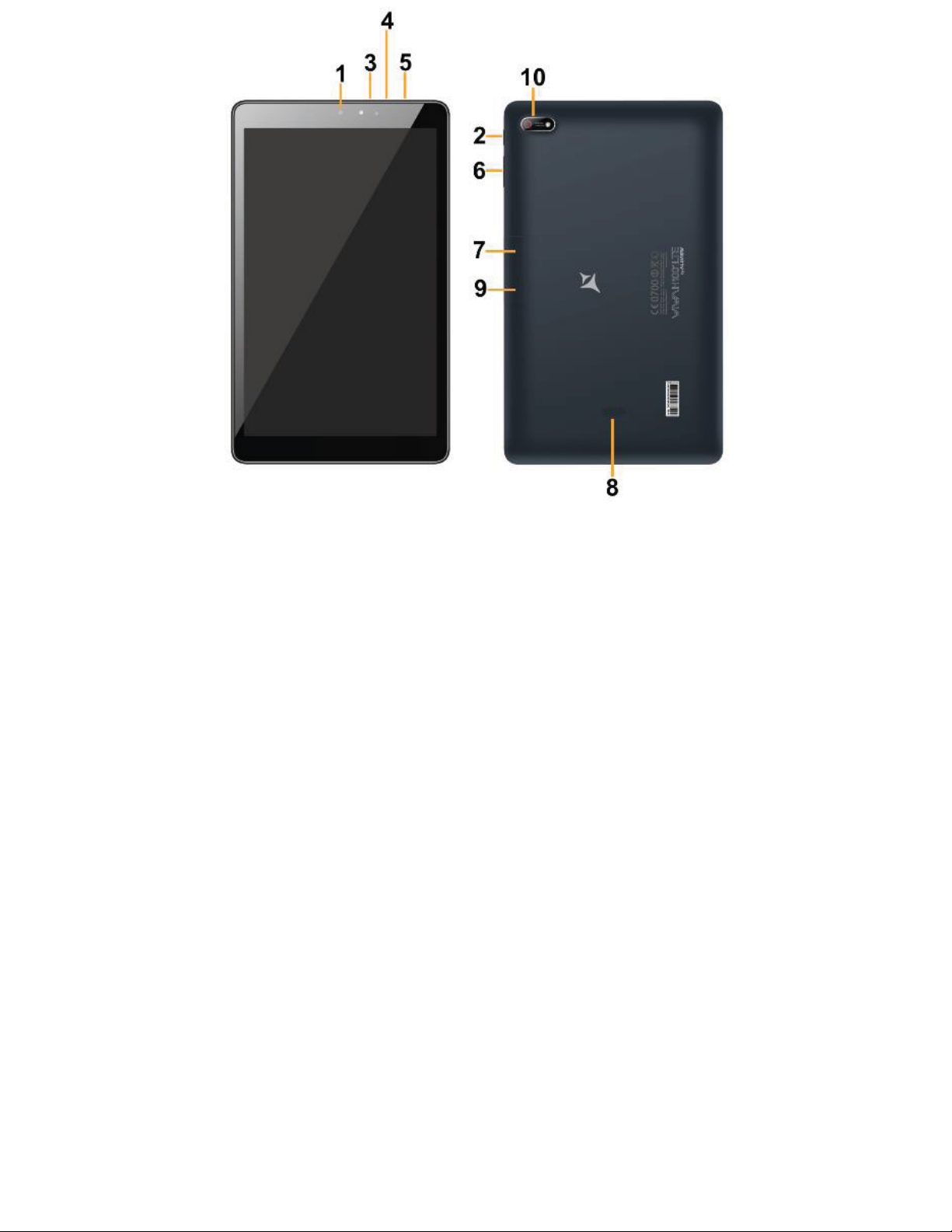
2
EN
BG
GR
DE
HU
1 Front camera
2 Power button
7 MicroSD slot
1 Предна
слот
9 Micro SIM слот
камера
1 ΜΠΡΟΣΤΙΝΗ
3 φισ micro USB
6 όγκου κουμπί
1 Front-Kamera
2 Einschaltungsknopf
5 Muffe des Kopfhörers
1 Első kamera
2 Bekapcsoló
5 Fülhallgató jack
Micro SIM slot
PL
RO
SR
CZ
1 Przednia
3 Złącze micro
9 Złącze Micro
aparat
1 Camera fata
9 Slot Micro SIM
1 Prednja
дугмеdugme
kamera
1 Přední kamera
3 Micro USB konektor
6 Tlačítka pro ovládání
3 MicroUSB
plug
4 Microphone
5 Earphone
jack
6 Volume
8 Speaker
9 Micro SIM
slot
10 Main
camera
kamera
2 Przycisk
zasilania
USB
4 Mikrofon
5 Złącze
słuchawek
6 Przycisk
głośności
7 Złącze
microSD
8 Głośnik
SIM
10 Główny
камера
2 бутона за
захранване
3 Micro USB
щепсел
4 микрофон
5 жак за
слушалки
6 обем бутон
7 MicroSD
8 говорител
10 Основна
2 Buton pornire
3 Mufa
MicroUSB
4 Microfon
5 Mufa casti
6 Buton volum
7 Slot MicroSD
8 Difuzor
10 Camera
principala
ΚΑΜΕΡΑ
2 κουμπί
λειτουργίασ
4 μικρόφωνο
5 ακουστικά
7 MicroSD
8 μεγάφωνο
9 μικρο
υποδοχή sim
10 Κύρια
κάμερα
kamera
2 Dugme za
napajanje
3 MicroUSB
konektor
4 mikrofon
5 Priključak za
slušalice
6 запремина
7 Мицро СД
слот
8 zvučnik
9 Микро СИМ
слот
10 Glavna
3 MikroUSB Muffe
4 Mikrofon
6 Lautstärke
7 MikroSD Slot
8 Lautsprecher
9 Micro SIM-Slot
10 Hauptkamera
2 On/off tlačítko
4 Mikrofon
5 Konektor sluchátek
hlasitosti
7 Slot pro paměťovou
kartu
8 Reproduktor
9 Slot pro micro SIM
kartu
10 Hlavní fotoaparát
gomb
3 MicroUSB
csatlakozó
4 Mikrofon
6 Hangerő
7 MicroSD slot
8 hangszóró
9
10 Fő kamera
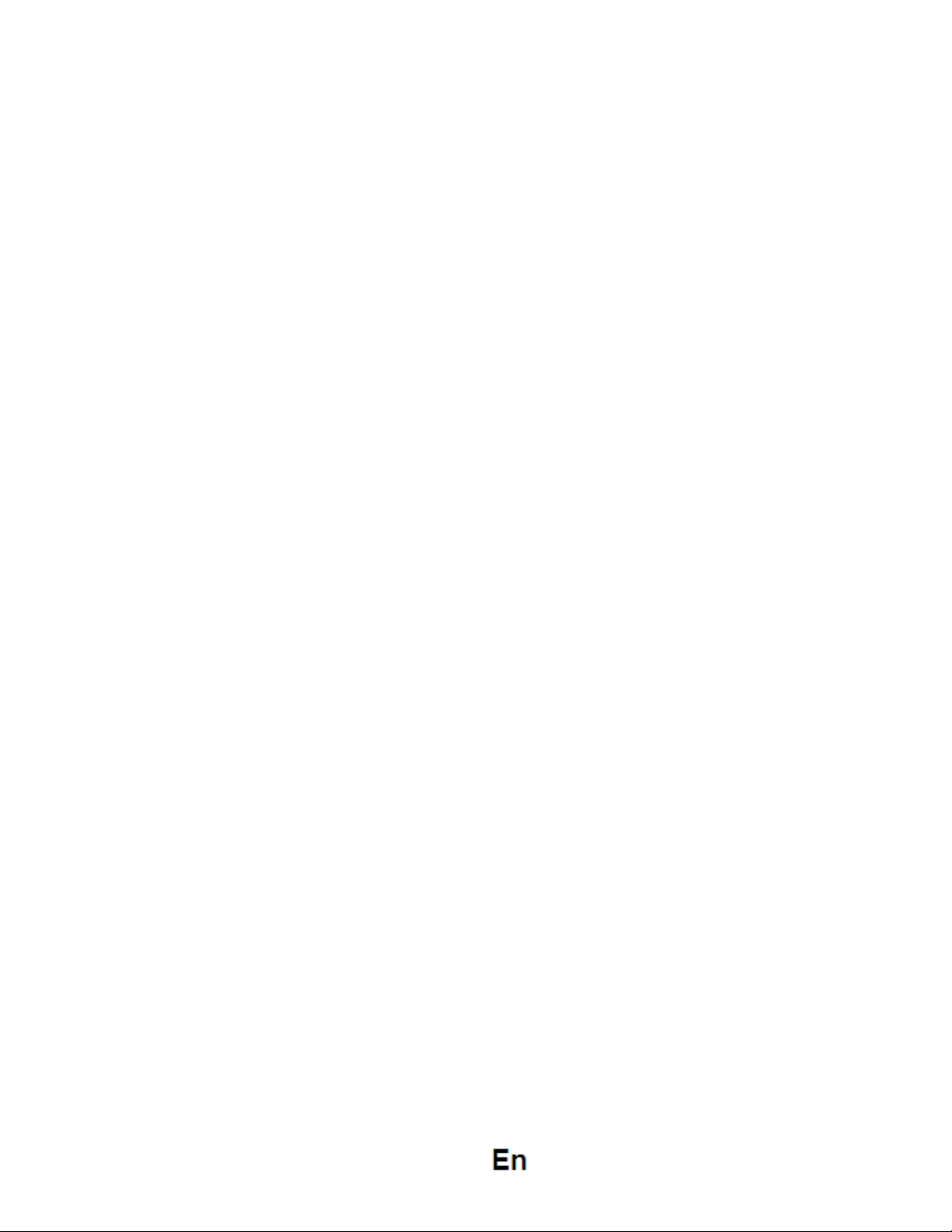
3
User manual
Allview Viva H1001 LTE
Foreword
Thank you for purchasing our product.
These operational guidelines for the user, to ensure you a quick and convenient to
use, read the instructions carefully before use.
This player is a specialized top quality portable player product with a series of
remarkable functions. There will be no separate notice in the case of any change in
content of this text.
This company will continue to provide new functions for the development of the
product, and there will be no separate change in the case of any change in the product’s
performance and functions. While this unit is used as a mobile hard disk, this company
will not be held liable for the security of files saved in the disk.
If the actual setup and the application methods are not identical to those as set
forth in this manual, please access to the latest product information of this company's
website.
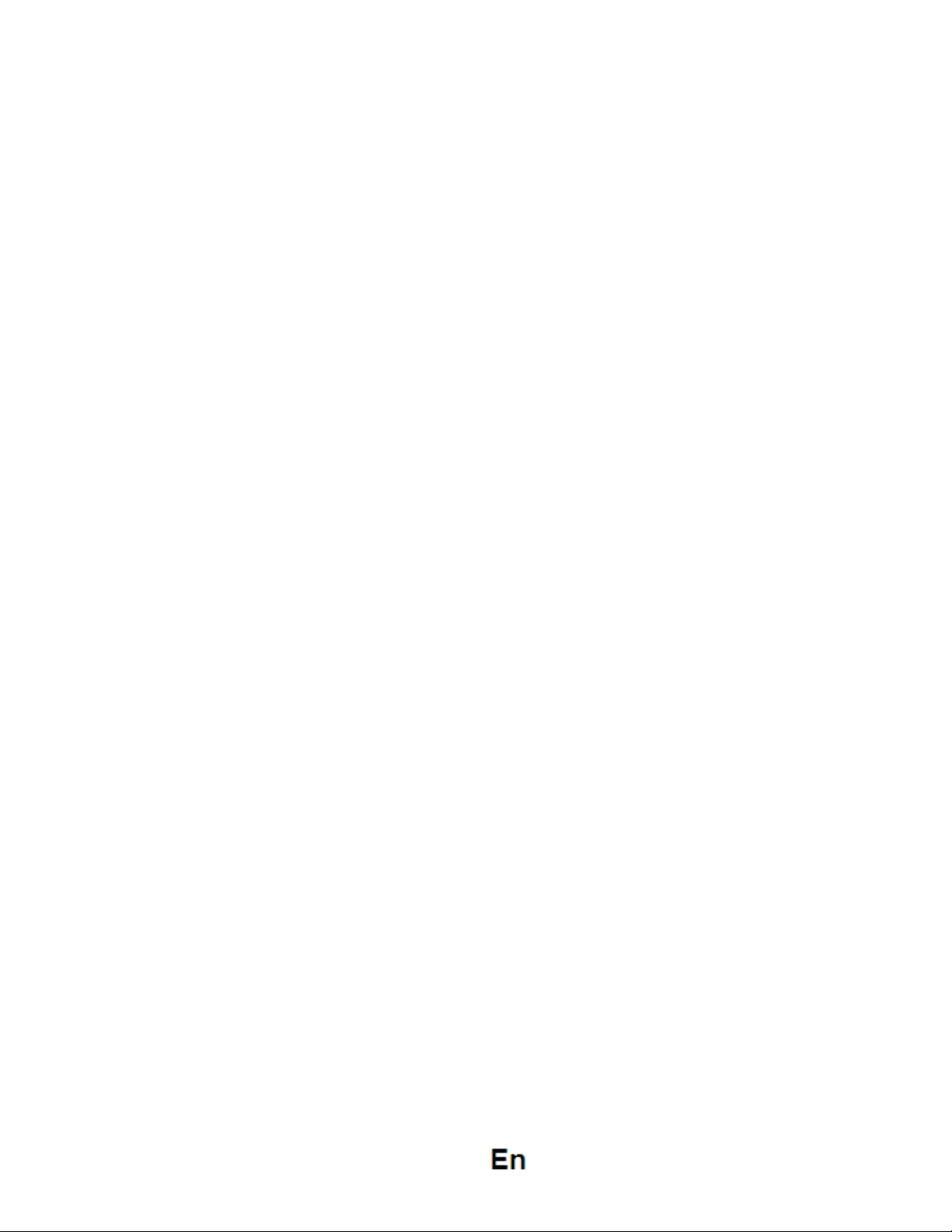
4
Basic Operations
Power on
In the shutdown state, long press Power button
Power off
In the power on state, long press the Power key 3 seconds then pop-up device
options, select "Power off" for shut down.
Sleep
Under normal operating conditions, short press the power button, into hibernation.
Now, the screen will close. Short press the power button again to resume the normal
mode. You can set the device to enter sleep mode automaticaly after a desired time of
non-operation.
Power reset
If you experience a slow operation of the device in normal use, you cand shutdown
and power on again to reset the operating system.
Screen time out
If you do not contact the player within the set time, and do no operate by the
button, the screen will be automatically turned off.
In any state, short press Power button and for activation; Then skid the lock
upwards to the green of spotted which will accomplish to access to the upper interface.
If it is necessary to deactivate the screen time out function, you can set the [Screen
time out] option under [Display] function into "Never".
Using the Micro SD card
After this unit is connected with the computer, you will find two moving disks.
The first one is the built-in memory disk for this unit and the other is the disk for the
MicroSD card. If no card is inserted, the second disk can not be opened. This unit
supports the extension of the MicroSD card from 128MB to 32GB.
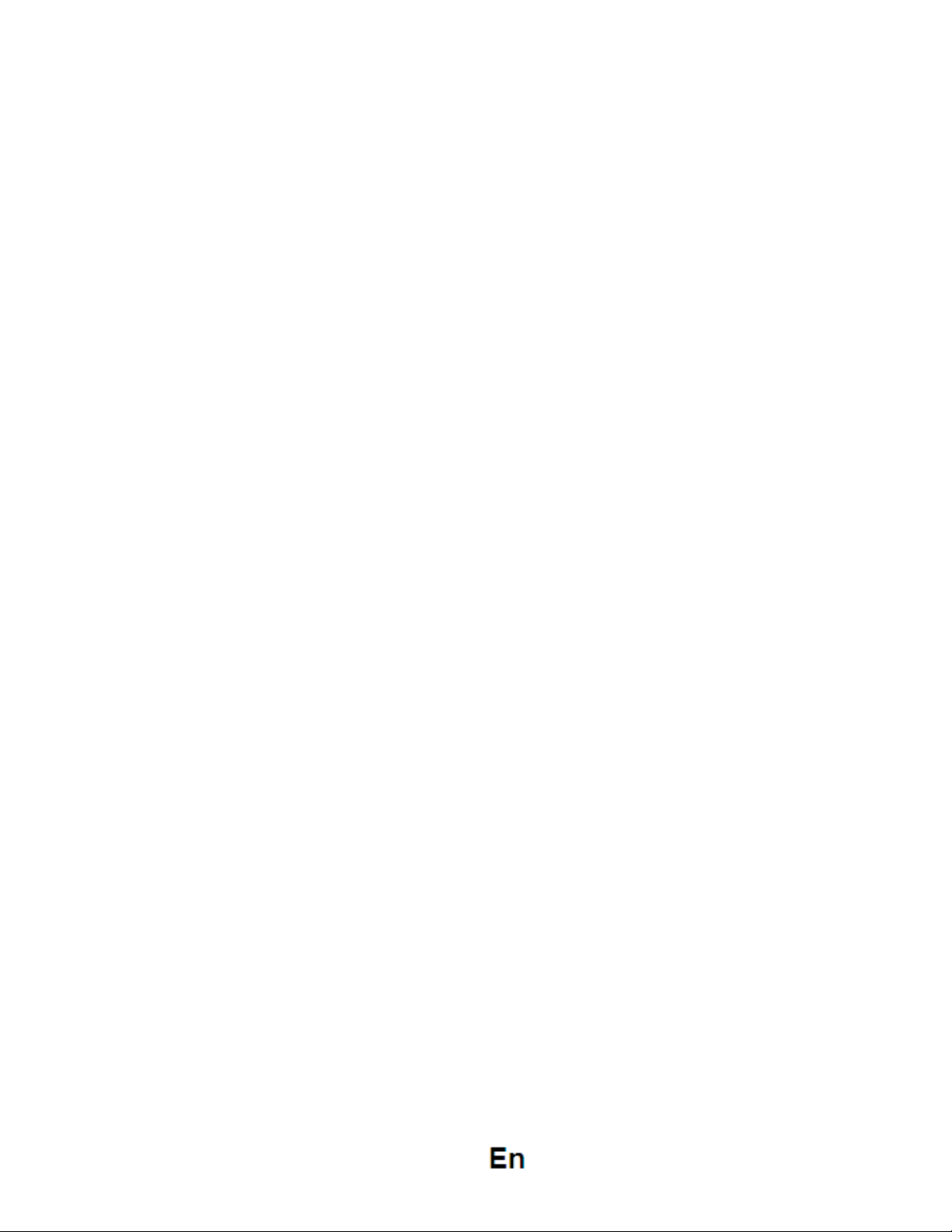
5
Inserting and Pulling out the Micro SD card
Inserting:
Put the Micro SD card face up (side with words), and slightly force the card into
the socket of the card, i.e. connecting the unit. Under this state, you can play the content
in the Micro SD card.
Pulling:
Slightly push the Micro SD, and it will bounce by a section, and then you can take
it out.
Caution:
Please perform inserting and pulling operation when power is off! Otherwise, it
will lead to the loss or damage to the files within the unit! If no card is inserted, the
computer will be unable to perform read and write operation for the disk notes of the
later removable disk (Micro SD card).
Battery:
High capacity Polymer battery is used for this unit.
The duration available of the battery power depends on volume, types of playing
files and operation of batteries. The player can be set up by the user as "user define
power off time" or "display setup" to save batteries.
Charging:
This unit can be recharged by USB port, you can also use DC Charger:
- take out the DC charger, plug it into the wall outlet with AC 220V, then plug in
the charging jack into the device usb plug.
Warnings for charging:
A new battery may be empty and not charged before you get the device.
If the device is not used for long time, it is better to charge it to full capacity every
2 or 3 months during storage.
Power adapter is a key component of the portable player, which play a crucial role
in keeping the portable player’s normal work and protecting your security when using
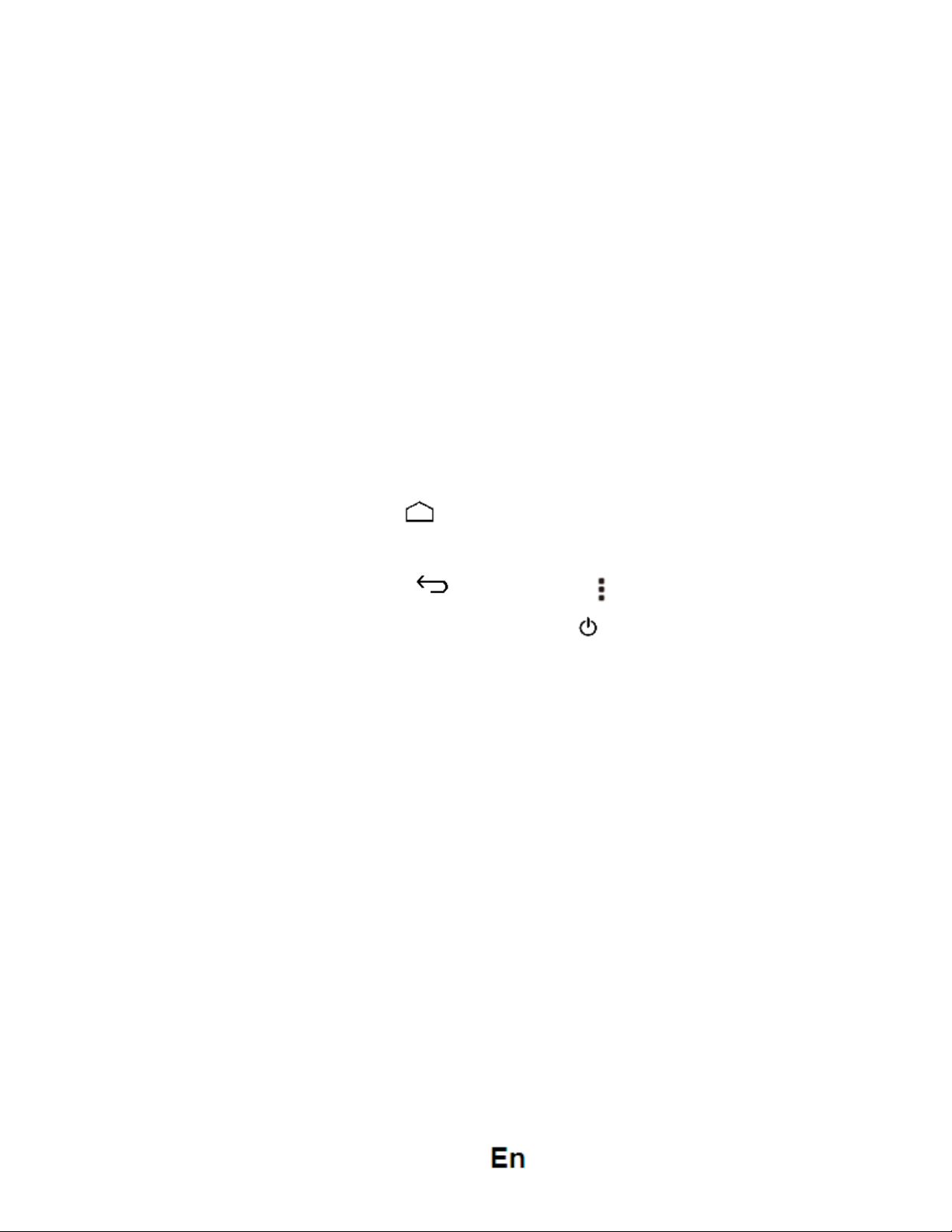
6
the player, a long-term customer surveys and after-sales service Practice shows that the
malfunction of the portable player, in many cases were caused by using inappropriate
accessories, in particular the power adapter.
Using the substandard power adapter will shorten the life of the portable player
by considerably, the voltage instability will seriously affected the normal work of the
portable player and bring permanent damage on the player’s performance and
reliability. Using the substandard power adapter will also reduce the vocal quality of
the players, shutdown the player when you use it. In addition, using the substandard
power adapter will cause combustion and explosion which will disserve the safety of
the consumers.
Return to main interface
In any interface, touch icon " " to access to main interface.
Return to upper interface or menu
In any interface, touch icon " ", click the " " key to access to upper
interface or menu. You can also click short press the " " key to accomplish it.
Points for Attention
1. Do not use the player in exceptionally cold or hot, dusty, damp or dry
environments;
2. Do not allow the player to fall down while using it.
3. Please charge your battery when:
A. Battery power icon shows an empty icon;
B. The system automatically shuts down and the power is soon off when you
switch on the unit once again;
C. There is no response if you operate on any key;
4. Please do not disconnect power abruptly when the player is being formatted or
in the process of uploading or downloading. Otherwise it may lead to the error in the
program;
5. When this unit is used as a mobile disk, the user shall store or export files in the
proper file management operation method. Any improper operation method may lead
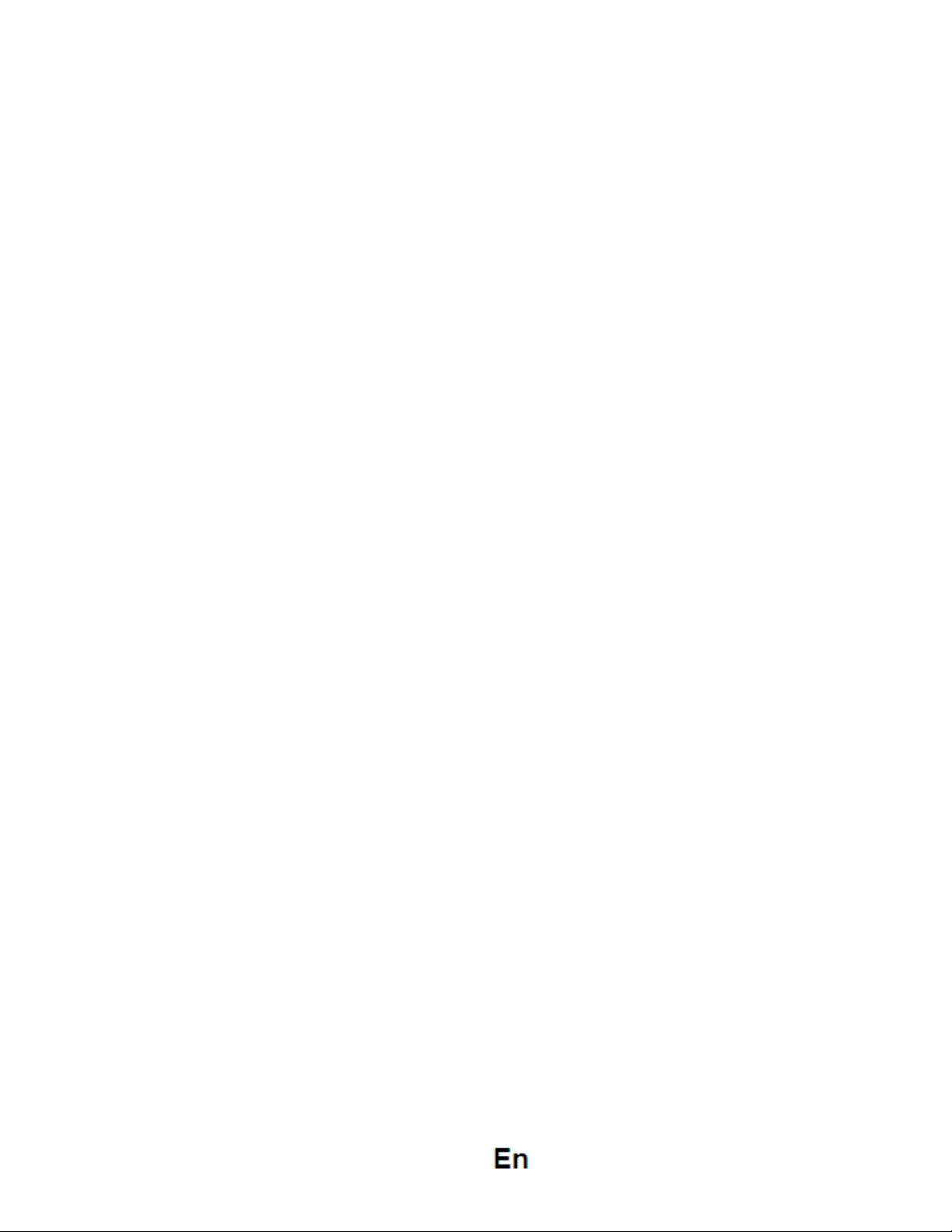
7
to the loss of files, for which this Company will be held no liable;
6. Please do not disassemble this unit by yourself. If there is any issue, please
contact the dealer;
7. There will be no separate notice in the case of any change in the functions and
performance of this product;
To avoid the problems that might occur with the service shops approved by Visual
Fan Ltd. (because Visual Fan reserves the right to stop the collaboration with any
service shop which was previously approved and mentioned in the warranty card on
the date on which the product batch was sold on the market), before taking a product
to the service shop, please check the updated list of approved service shops on Allview
website at the section: “Support&Service – Approved service”.
We do not assume the responsibility in case the product is used other way
than stated in the user guide. Our company reserves the right to bring modifications in
the content of the user guide without making this fact public.
All the modifications will be listed on the company website
(www.allviewmobile.com) in the section dedicated to the specific product which is
subject to modifications. The content of this guide may vary from the one existing in
electronic format within the product. In such case the latter one will be taken into
consideration.
Do not cover the antenna with your hand or other objects, failure to comply
resulting in connectivity issues and rapid discharge of the battery.
All applications provided by third parties and installed in this device, may be
modified and/or stopped at any moment. Visual Fan Ltd will not be responsible in
any way for modifications of the services or content of these applications. Any
request or question regarding third party applications may be addressed to owners of
these applications.
For more product details visit www.allviewmobile.com
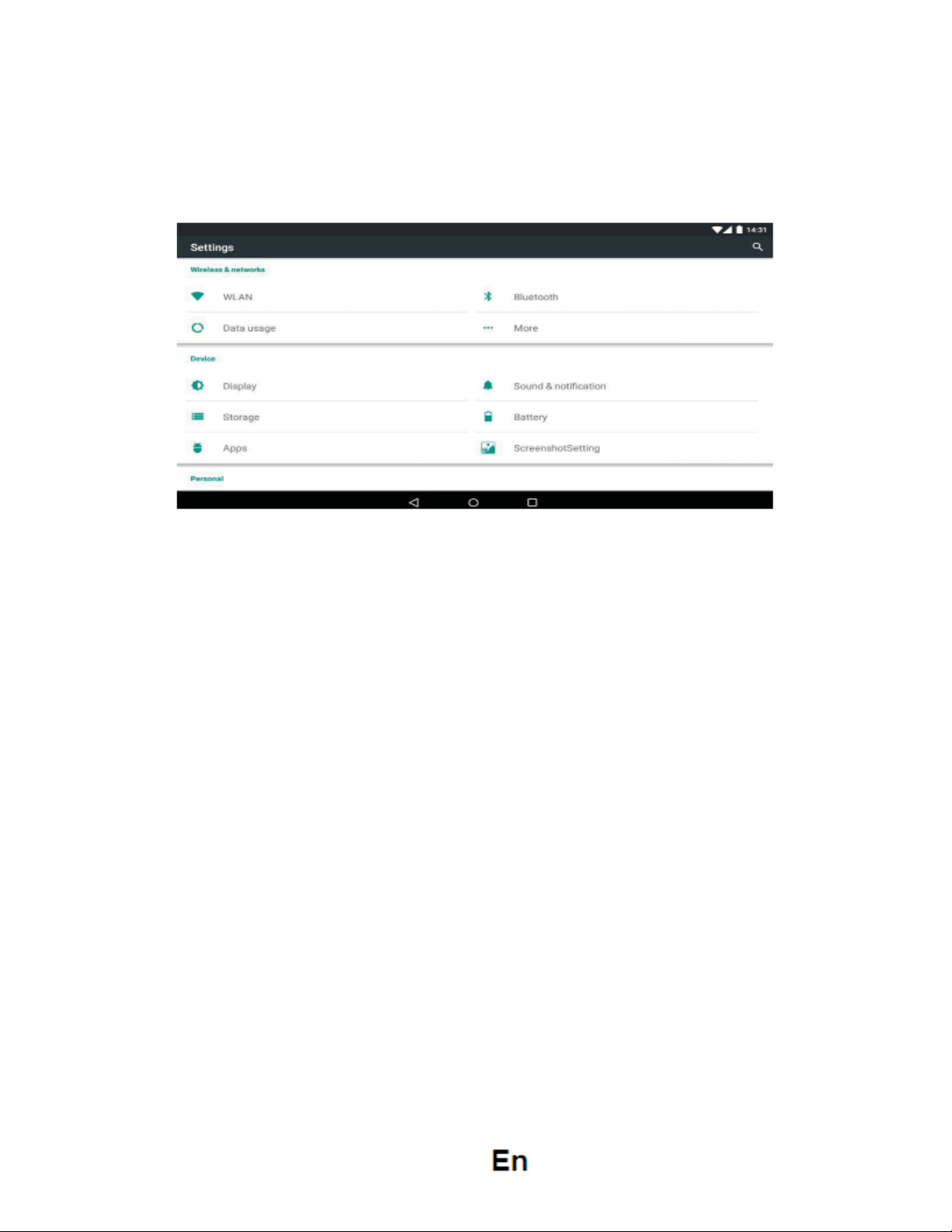
8
Settings
In the main menu, select the "Settings" option to be able to access the System
Settings folder. Directly click can assess picture set options interface.
Description of functions:
1. WiFi
Wi-Fi: Open/close the wireless connection
2. Bluetooth
Wi-Fi: Open/close the bluetooth connection
3. Data usage
Display data usage
4. Sound setting
Volumes: set the notification, the media and the alarm clock volume.
Default notification: click to open notifications settings menu.
Touch sounds: if checked, the touch screen pressing will make a sound
5. Display settings
Brightness: adjust brightness of the screen.
Wallpape r: you can c hoose wal lp aper from Gallery and Wallpaper
Sleep: Setting screensaver standby time.
When the device is in stand-by the Wi-Fi function will be deactivated to save
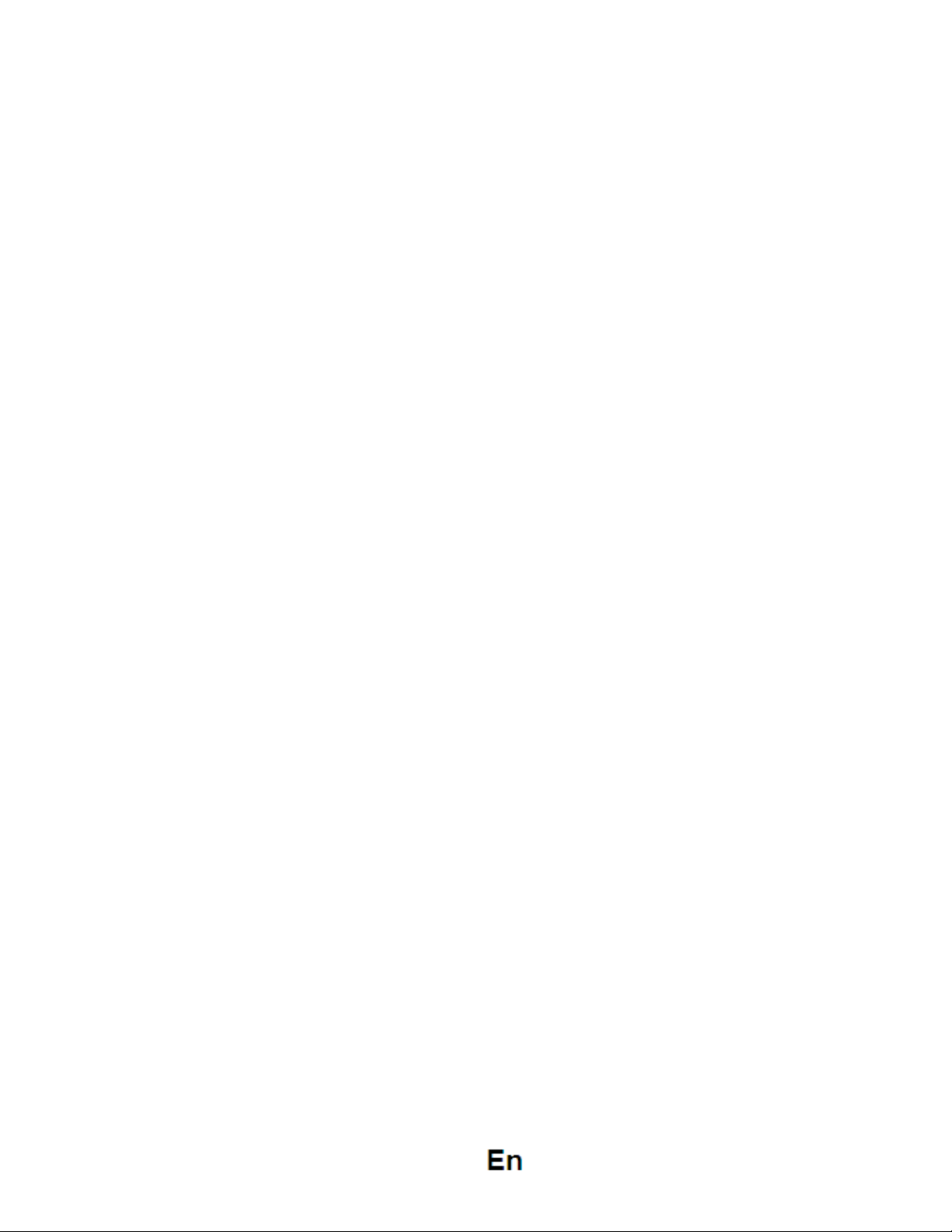
9
battery.
Font size: set the font size
6. Storage
Check the PMP memory and available storage.
7. Battery
Shows information about battery status and usage
8. Apps
Here you can view and manage the installed applications
9. Accounts and sync
Information and sync settings for your user accounts.
10. Location services
Contains settings for activation or deactivation of the localization options.
11. Security
Screen lock: set screen lock method: slide, pattern, PIN, password and so on many
kinds of mechanisms.
Make passwords visible: if marked you may see the letters typed in the password
box.
Unknown sources: allows you to install applications that do not come from
Google Play™ store.
12. Language & input
Set language and area, input method etc.
13. Backup & reset
Can backup, restore the machine settings and data
14. Date & time
Set the date, time, time zone and time display format
15. Accessibility
Options for screen rotation, text magnifier, password spelling etc.
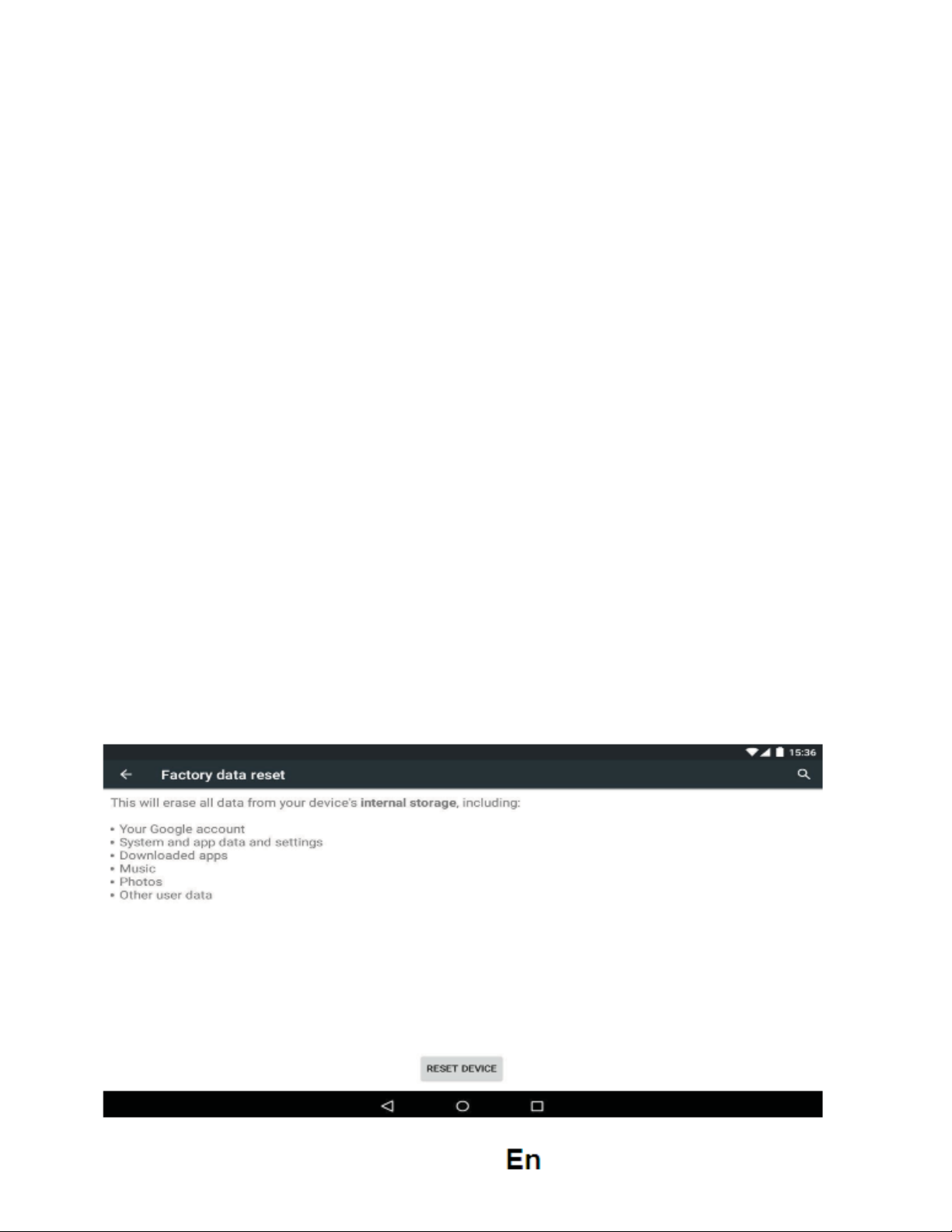
10
16. Developer options
Settings and options for Android™ developers.
17. About device
Check the machine software version and other information.
Connect the computer
This machine can be connected to a PC through the USB cable, by which the data
is copied or deleted. The specific procedure is as follows.
1. Connect the machine through the USB cable to the PC's USB port and you will
get notification "USB already connected".
2. Click "USB already connected" notice options, and choose the "open USB
storage devices", and you can manage the files from the memory of your machine.
Factory data reset
If this machine is infected, or third party software installed to run this machine is
unusual, but through the recovery factory Settings, remove the third party software,
and restore the state out by default. Into this machine "Settings"-" privacy ", select
"Factory data reset" item, confirmed, will remove all of the data
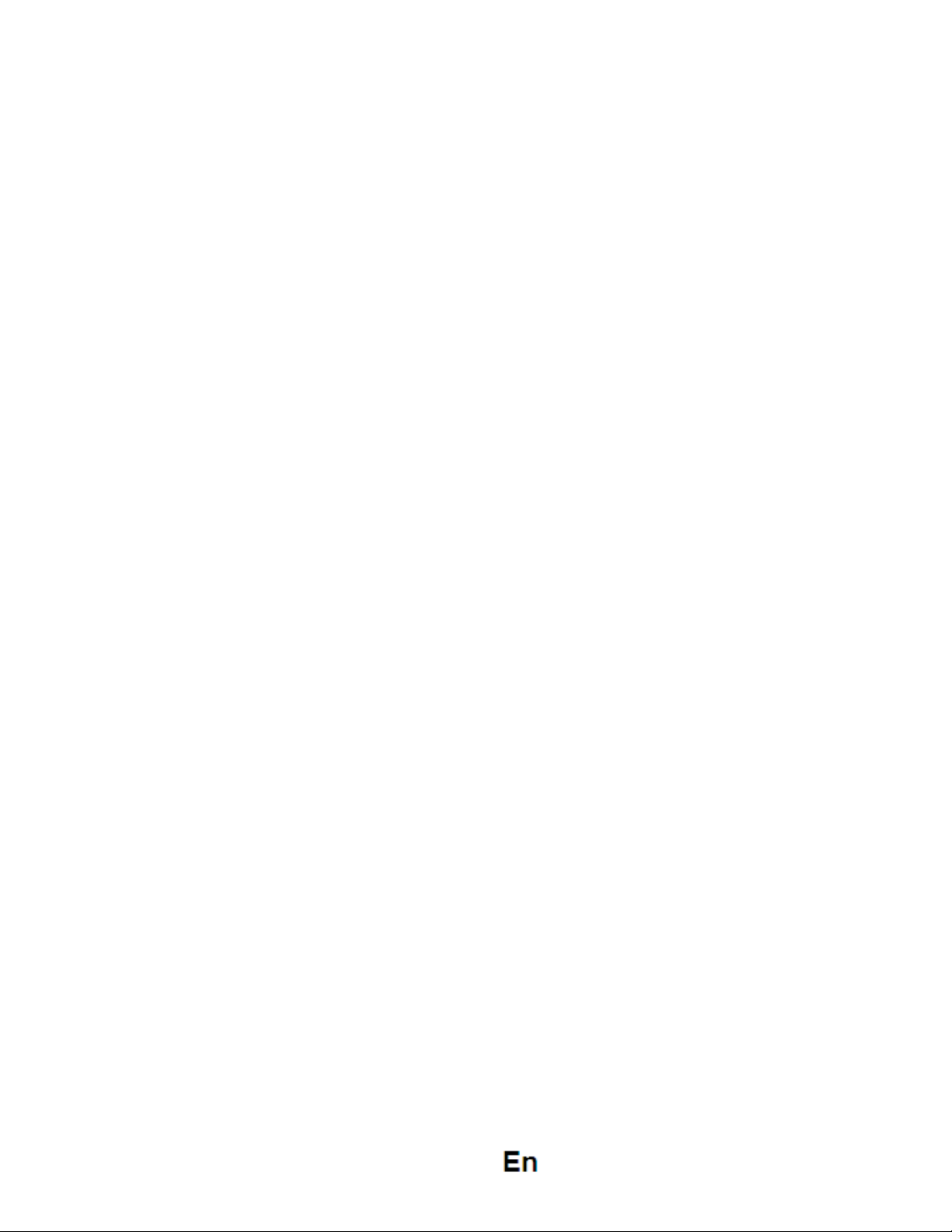
11
Common troubleshooting
1. What is the APK file? It and Android PMP have what relation?
A: APK is the abbreviation of Android Package. APK files can be installed and
executed directly to Android system of the machine.
2. How to get the APK application
A: You can download via PC-side installation, you can also Google Play store
online to download and install.
3. Why WIFI connection will interrupt
A: If set "screen time", when the player overtime in standby screen saver, WIFI
function will be closed to save electricity purpose; When sensei player, WIFI function
will be in about 5 seconds to resume automatic connection.
4. Why some download APK program not working properly
A: Download the APK software, mostly by the user to development, without the
platform compatibility testing, and part of the hardware and software for Android
system version has a special requirements, so there could be downloaded APK
documents not compatible, not the normal operation of the phenomenon, the player
itself quality problems.
5. Why does not the machine show charging state
A: When the battery is extremely low, need to use DC charger charging half an
hour or more to show charging status
6. Why can't realize the gravity induction function
A: This machine support gravity feeling function, can be through the shaking to
switch the screen machine did show, but some of the application does not support the
gravity induction function, it can't realize the screen of switching function, this is the
software support question, the functionality of the player.
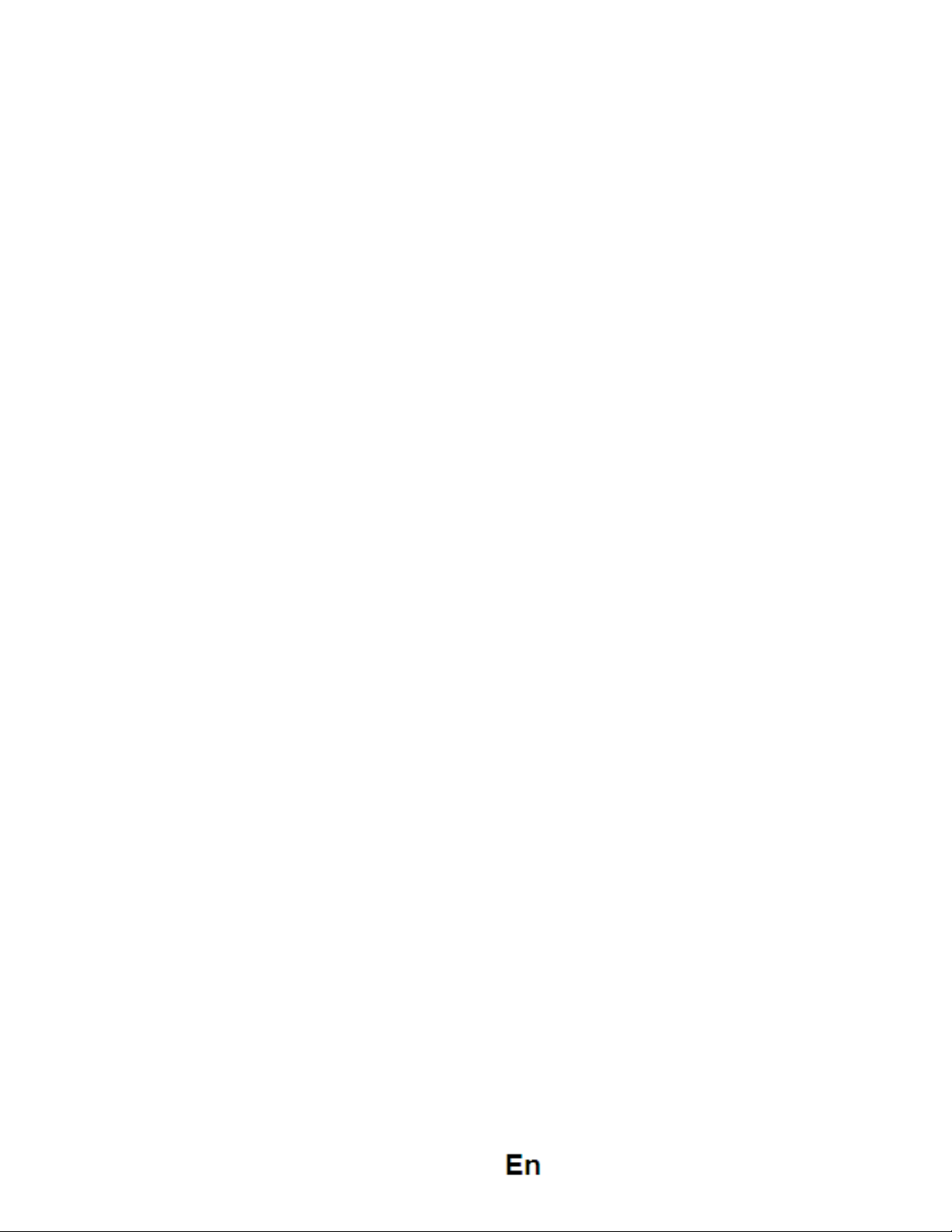
12
7. Players can't boot
1) Check the battery no electricity
2) Connect the ac adapter after inspection again
3) If after charging still unable to boot, please contact our customer service
8. Can’t Hear the voice in the headset
1) Please check the volume is set to 0
2) Please check whether the connection headphones
9. Player charging abnormalities
1) Please confirm that the use of the equipment complies with the charger of the
player charger requirements
2) Such as connection USB charging, please do not connect to computers lead
USB interface
10. Why some downloaded video cannot be played
This device is compatible with formats of video files from internet but due to the
fact that video formats may vary there is a possibility not to be compatible with some
of them. In these cases it is recommended to use the PC and some video conversion
software to get to a compatible format.
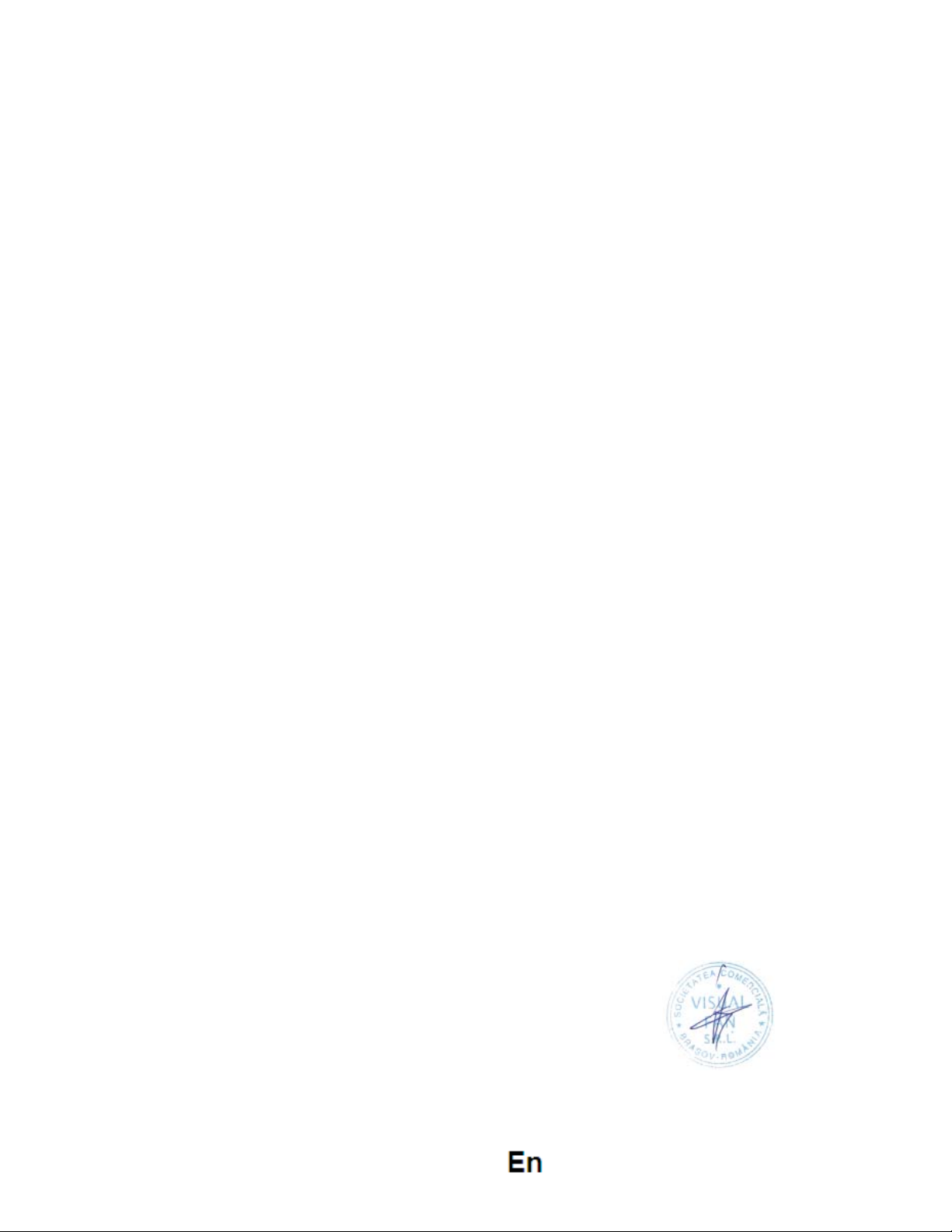
13
DECLARATION OF CONFORMITY
Nr. 1400
We, S.C. Visual Fan S.R.L, with the social headquarters in Brasov, 61st Brazilor Street, post code
500313 Romania, registered at the Register of Commerce Brasov under nr. J08/818/2002, CUI
RO14724950, as importer, ensure, guarantee and declare on own responsibility according to Art. 4
HG nr.1.022/2002 regarding the products and services regime, which could put in danger the life and
health, security and labour protection, that the ALLVIEW Viva H1001 LTE product does not put in
danger the life, safety of labour, does cause adverse environmental impacts and is according to:
-The 2011/65/UE Directive regarding the usage restrictions of some dangerous substances ]n the
electonic and electrical equipments.
-The Directive regarding the radio and telecommunications equipments R&TTE 1999/5/CEE (HG
88/2003)
-The Directive regarding the ensurance of low voltage equipment users 73/32/CEE , modified by
the 93/68/CEE (HG457/2003) Directive.
-The Directive regarding the electromagnetic compatibility 89/336/CEE, modified by the
92/31/CEE si 93/68/CEE (HG982/2007); RoHS Directive: EN50581:2012
-The safety requirements of the European Directive 2001/95/EC and of the EN
60065:2002/A12:2011 si EN 60950-1:2006/ A1:2010 /A11:2009/A12:2011 standards, regarding the
decibel level limit of the commercialized devices.
The product had been evaluated according to the following standards:
-Health: EN 50360:2001, EN 50361; EN 62209-1 : 2006
-Safety: EN 60950- 1: 2001 +A11:2004; EMC EN 301 489- 01 V1.6.1 (09-2005)
EN 301 489- 07 V1.3.1 (11-2005); EN 301 489- 17 V1.2.1 (08-2002)
-Radio spectrum: EN 301 511 V9.0.2 (03-2003);EN 300 328 V1.7.1 (10-2006)
The conformity assesment procedure was done according to the 1999/5/CEE Directive (of the Annex
II of HG nr. 88/2003) the documentation being at S.C. Visual Fan S.R.L., Brasov , 61st Brazilor
Street, post code 500313 ,Romania at it will be put at disposal on demand. The products conformity
assesment procedure was fulfilled with the participation of the following institutions: Phoenix Testlab
GmbH.
The product has the CE mark applied. The conformity declaration is available at
www.allviewmobile.com.
CE 0700 Director
SAR: 1.486 W/kg Cotuna Gheorghe
Brasov
18.12.2015
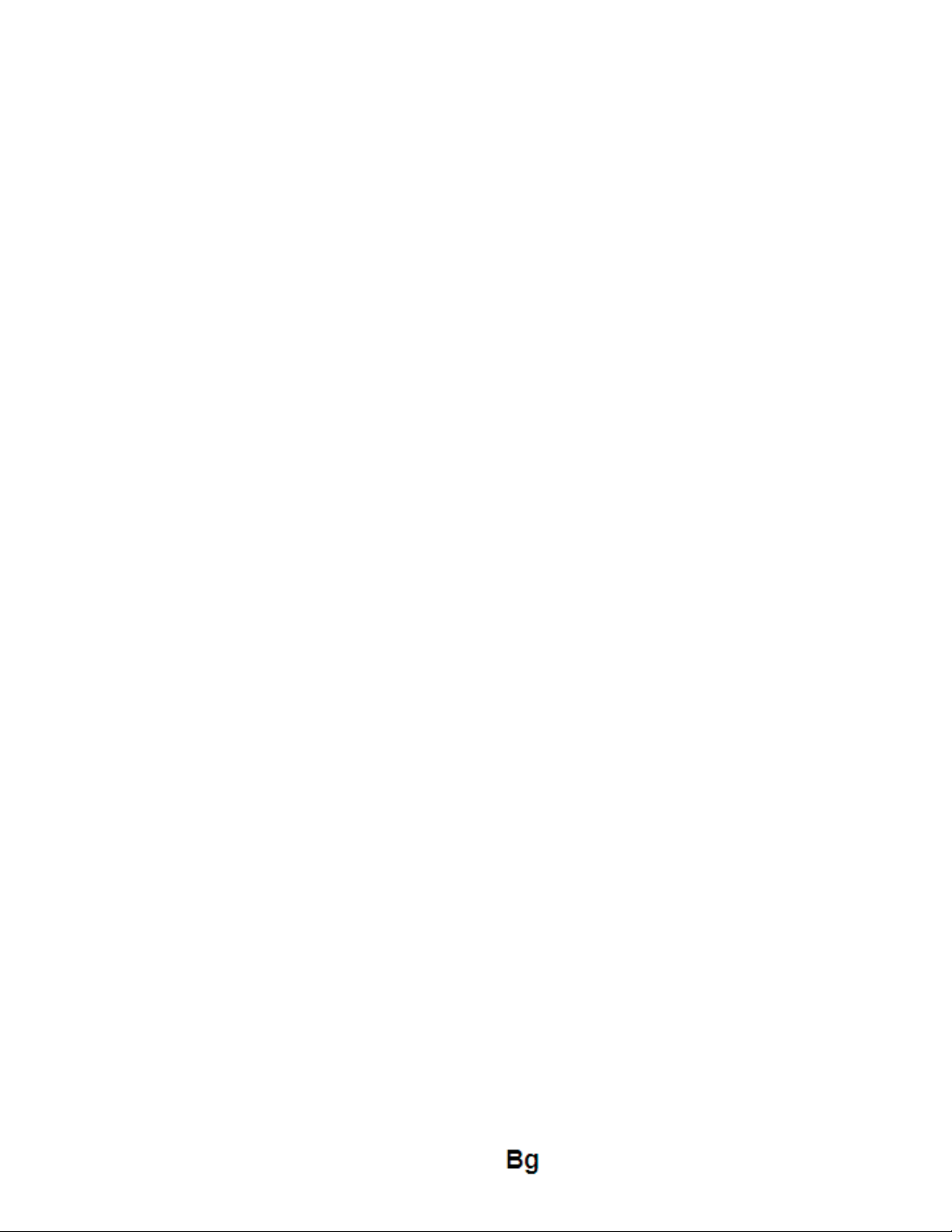
14
Allview Viva H1001 LTE
Ръководство за употреба
Благодарим Ви за покупката на този продукт.
Моля, прочетете внимателно инструкциите в това ръководство преди
да започнете да използвате таблета.
При необходимост, фирмата ще продължи да развива софтуера и
функциите на таблета, като не предвижда промени в това ръководство.
Реалната настройка и приложения може да не са напълно идентични
на тези, посочени в това ръководство.
При използването на таблета като мобилен твърд диск, фирмата не
носи отговорност за сигурността на файловете, записани в диска.
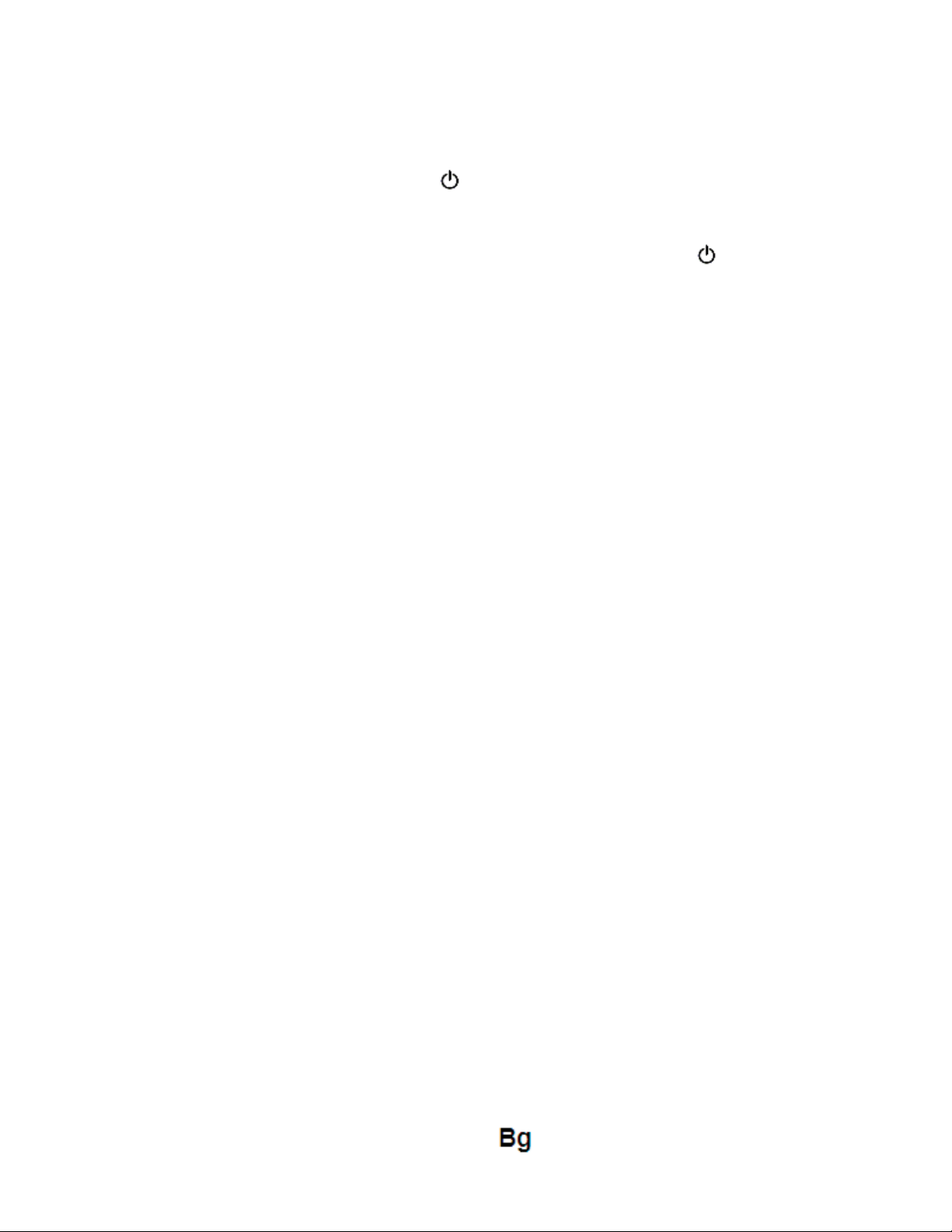
! Основни операции
Включване
Натиснете и задръжте бутона " "
Изключване
Когато таблета е включен, натиснете и задръжте бутона " " за 3 сек. Ще
се появи прозорец на екрана - изберете " Изключване " за да го изключите
напълно.
„Спящ режим“
В нормален режим, при натискане за кратко бутона за Включване, дисплея
изгасва и таблета преминава в този режим. Натиснете отново за кратко бутона за
Включване и дисплея ще светне и ще мине в нормален режим.
Ако не използвате таблета, след определено време екрана изгасва и той
преминава ав томатично в този режим. Вие може да укажете времето за
изключване или да забраните изключван ето в меню настройки на дисплея.
Използване на Микро SD карта
При свързване на таблета с кабел към компютър, на екрана на компютъра
ще се появят две нови прикачени сменяеми дискови устройства – първото е
вградената памет на таблета, а второто е Микро SD картата на таблета. Ако има
инсталирана такава, Вие ще може да ра згледате нейното съдържание, ако не второто диск о во устройство ще е недостъпно. Този таблет поддържа Микро SD
карти - памет с размер от 128MB до 32GB.
Вкарване и изваждане на Микро SD карта
Вкарване:
Поставете Микро SD картата с лицето нагоре и я плъзнете леко в гнездото.
Изваждане:
Натиснете леко навътре Микро SD карт ата и тя ще излезе малко, след това
може да я издърпате.
15
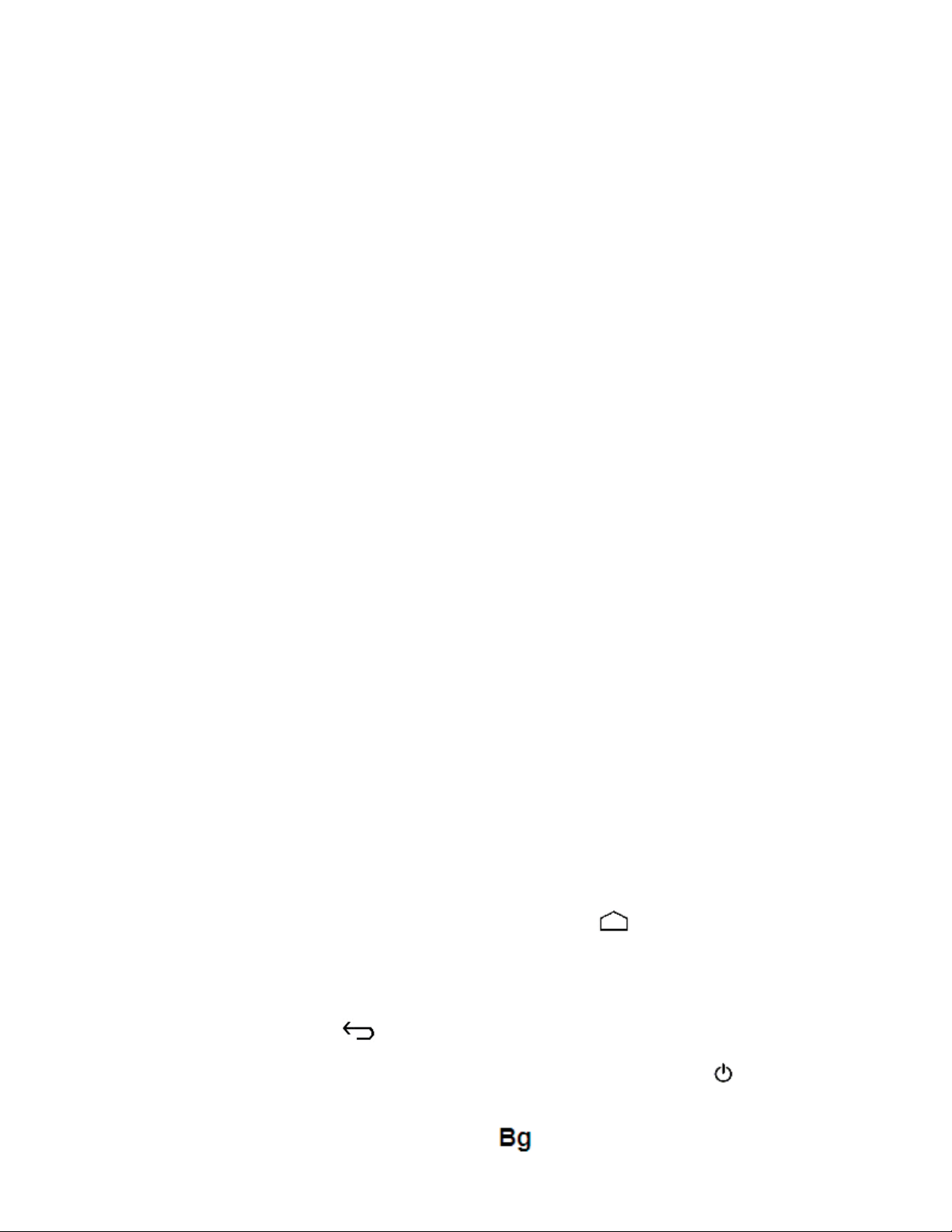
Внимание:
Моля, вкарвайте и изкарвайте Микро SD картата при изключен таблет! В
противен случай, може да повредите картата и да загубите съхранените
файлове на нея!
Батерия:
В този модел таблет е използвана полимерна батерия с голям капацитет.
Продължителността на работа без зареждане зависи от зададения от
настройките режим и използваните приложения, но най - вече от активността и
яркостта на дисплея, който може да се регулира от меню настройки на дисплея.
Зареждане:
Устройството може да се зарежда пр ез USB порта или DC Адаптера,
включен в комплекта.
Предупреждения при зареждане:
Новата батерия може да е напълно изтощена и да е необходимо нейното
зареждане, преди първоначалното използване на таблета. Ако не се използва
дълго време, моля зареждайте напълно устройството поне веднъж на 2-3
месеца.
Използването на оригиналния DC адаптор е задължително за оптималната
работа на устройството. Използването на други такива, много често вод и до
дефекти, които не могат да бъдат покрити от производствената гаранция. Моля,
използвайте само оригинални аксесоари.
Връщане към Основният екран
Във всяко отворено приложение, натиснете "" за да се върнете на
основния екран.
Връщане към предишно приложение или по-горно меню
Натиснете иконата " ", за да се върнете към предишно приложение или
по-горно меню. Това става и при натискане за кратко на бутона " " .
16
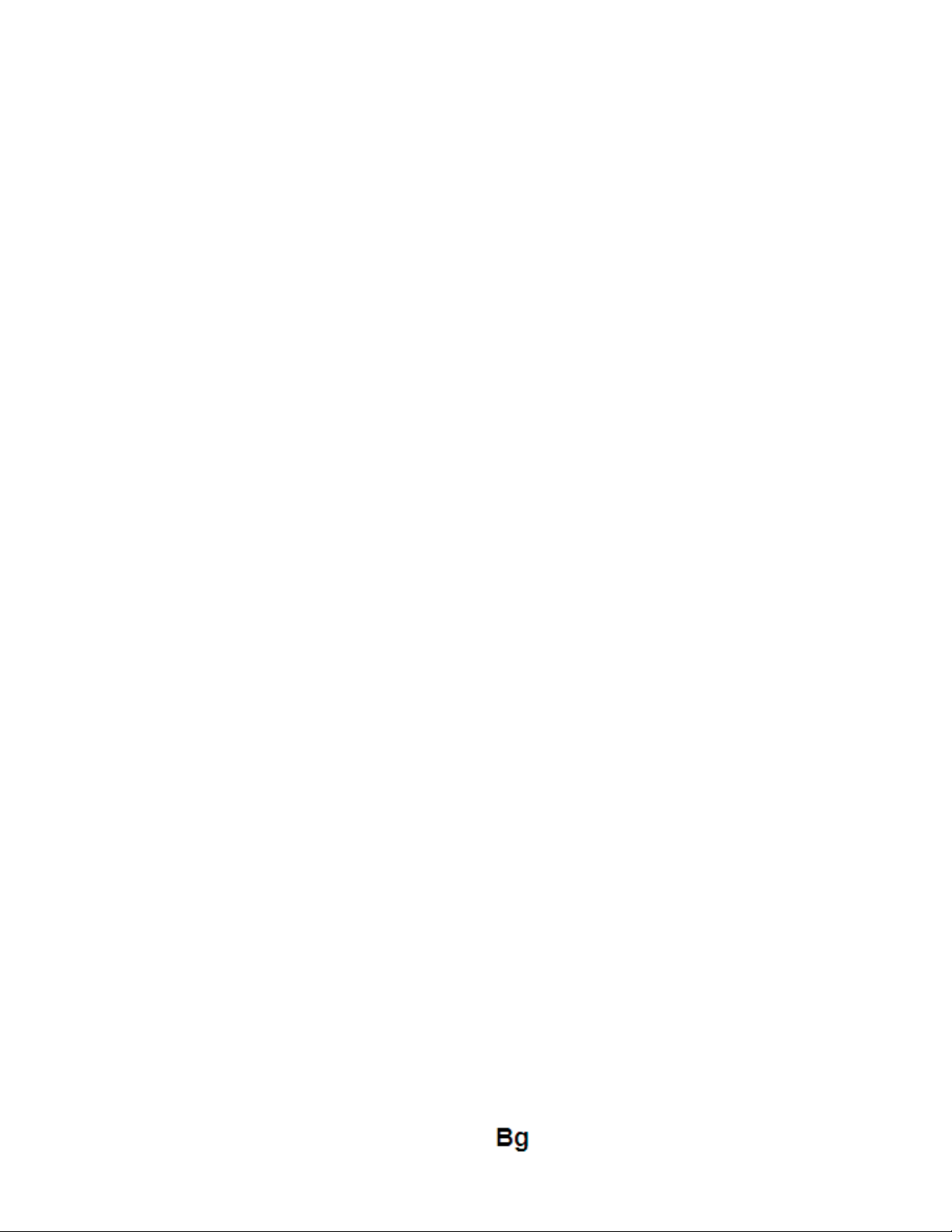
ВНИМАНИЕ
Не използвайте устройството при температури, които са прекалено високи
или прекалено ниски, при висока влага или запрашеност. Не го излагайте на
пряка слънчева светлина.
Внимавайте да не го изпуснете по време на работа с него.
Зареждайте батерията когато:
A.Иконата за състоянието на батерията показва, че е изтощена;
B.Системата се изключва сама, кратко време след включване;
C.Бутоните не са активни изобщо.
Моля, не се опитвайте да разглобявате сами устройството – при
необходимост обърнете се към упълномощен сервиз.
Не се препоръчва да се използва таблета по време на шофиране. Ако
трябва да го използвате, винаги из ползвайте системата "свободни ръце" при
шофиране. Първата и основна грижа е безопасността на движение по пътищата
при шофиране .
Изключете таблета, когато сте в самолет. Смущения причинени от него
могат да влияят на безопасността на въздухоплаването.
Внимание: Не носим отговорност ако телефона е използван по различен
начин от указанията в инсрукцията. Нашата компания си запазва правото да
прави промени в съдържанието на ръководството, без да оповестява това
публично. Тези промени ще бъдат оповестявани в сайта на компанията.
Производителя - Visual Fan Ltd., си запазва правото да спре работа със всеки
сервизен център, упоменат на гаранционната карта, към датата на закупуване на
продукта.
За да избегнете недоразумения, преди да занесете устройството за ремонт в
някой от сервизите, моля проверете на страницата http://www.allviewmobile.com,
дали избрания сервиз фигурира в обновения списък с упълномощени сервизи.
Не покривайте антената с ръка или от други предмети Неспазването води до
проблеми за свързване и бързо освобождаване от отговорност на батерията.
Всички приложения, предоставени от трети страни, както и инсталирани на това
устройство, могат да бъдат модифицирани и / или спрени във всеки един момент.
Visual Fan ООД не носи отговорност по никакъв начин за модификации на
услугите или съдържание то на тези приложения. Всяко искане или въпрос по
17
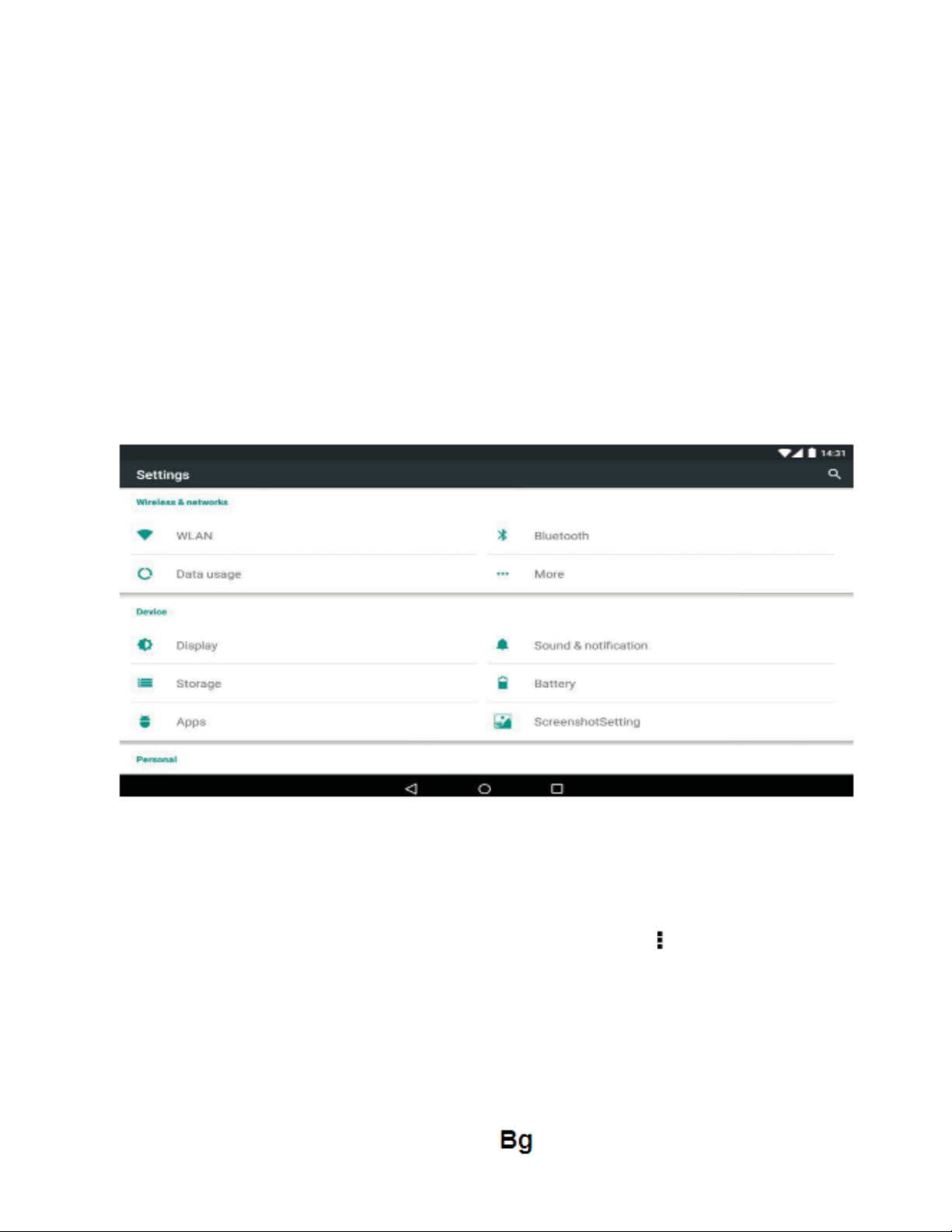
отношение на приложения на трети лица, може да бъде адресирано до
собствениците на тези приложения.
За повече подробности кликнете www.allviewmobile.com
Настройки
В главното меню изберете опция настройки, за да имате достъп до системните
настройки.
Описание на функциите
1. WiFi
Wi-Fi: включване/изключване на безжичната връзка.
За разширени Wi-Fi настройки натиснете иконата ""
2. Използване на данни
Показва използване на данните.
18
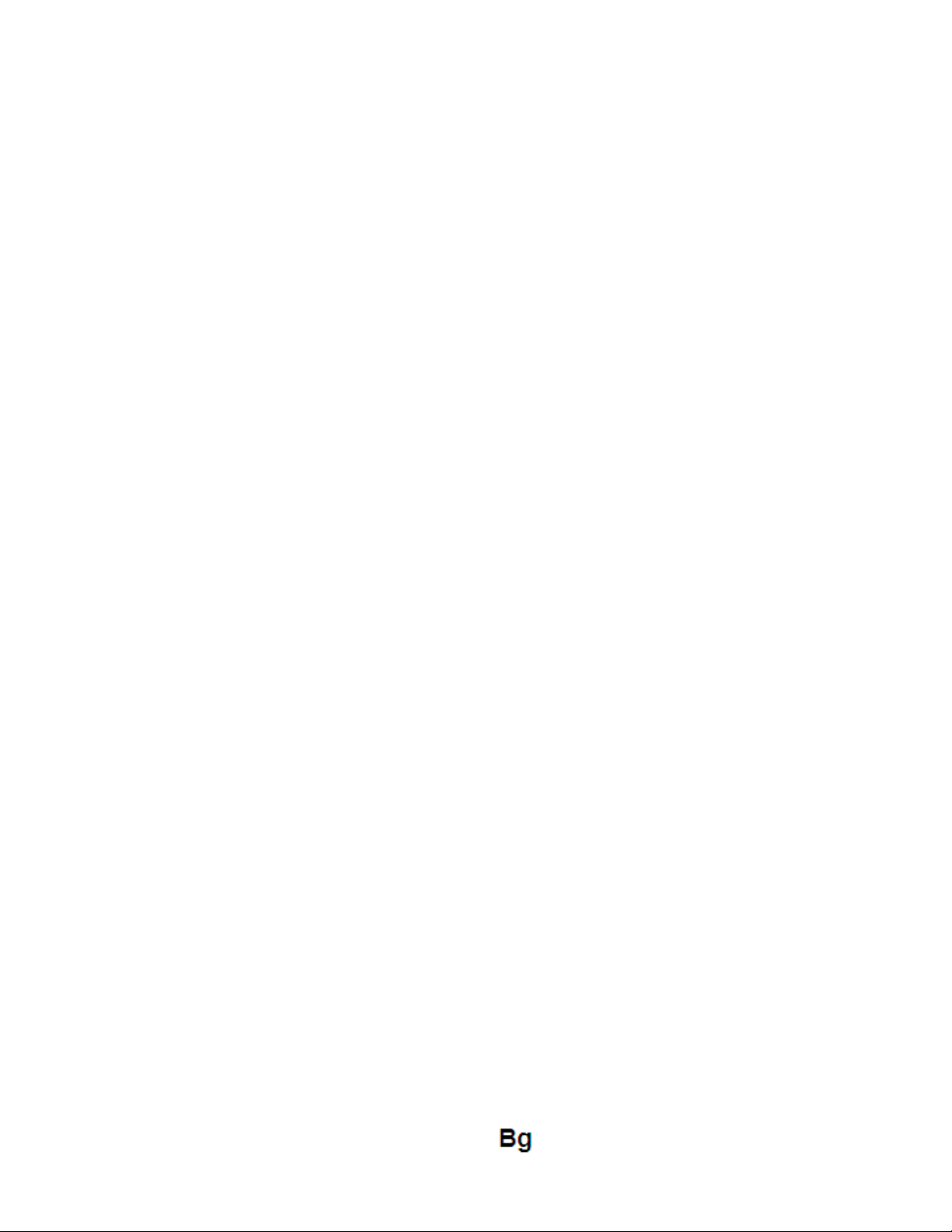
Настройки на звука – Audio profiles.
Звуци: Настройки на различни режими на системните звуци и звънене .
Звуци на докосване: след активиране дисплеят ще издава звук при докосвне
3. Дисплей
Яркост: Задайте регулиране на яркостта на дис плея.
Тапет: може да изберете вашият основен тапет от Галерия или Тапети.
Спящ режим: настройка на времето за преминаване в режим screensaver.
4. Хранилище
Проверете паметта с която разполагате.
5. Батерия
Дава информация за количеството на заряда в батерията.
6. Приложения
Можете да покажете на дисплея и да управлявате инсталираните
приложения.
7. Акаунти и синхронизация
Информация за инсталираните приложения и акаунти.
8. Сигурност
Заключване на екрана: Настройки и начини на заключване на екрана ,
Приплъзване, PIN , и пароли за всички механизми.
9. Език и въвеждане
Настройки на езика, метод на въвеждане , FunctionStorage и други.
10. Резервни копия и нулиране
Можете да архивирате и да възстановявате оригиналните настройки на
устройството си.
11. Дата и час
Настройки на дата,час,часови зони.
19
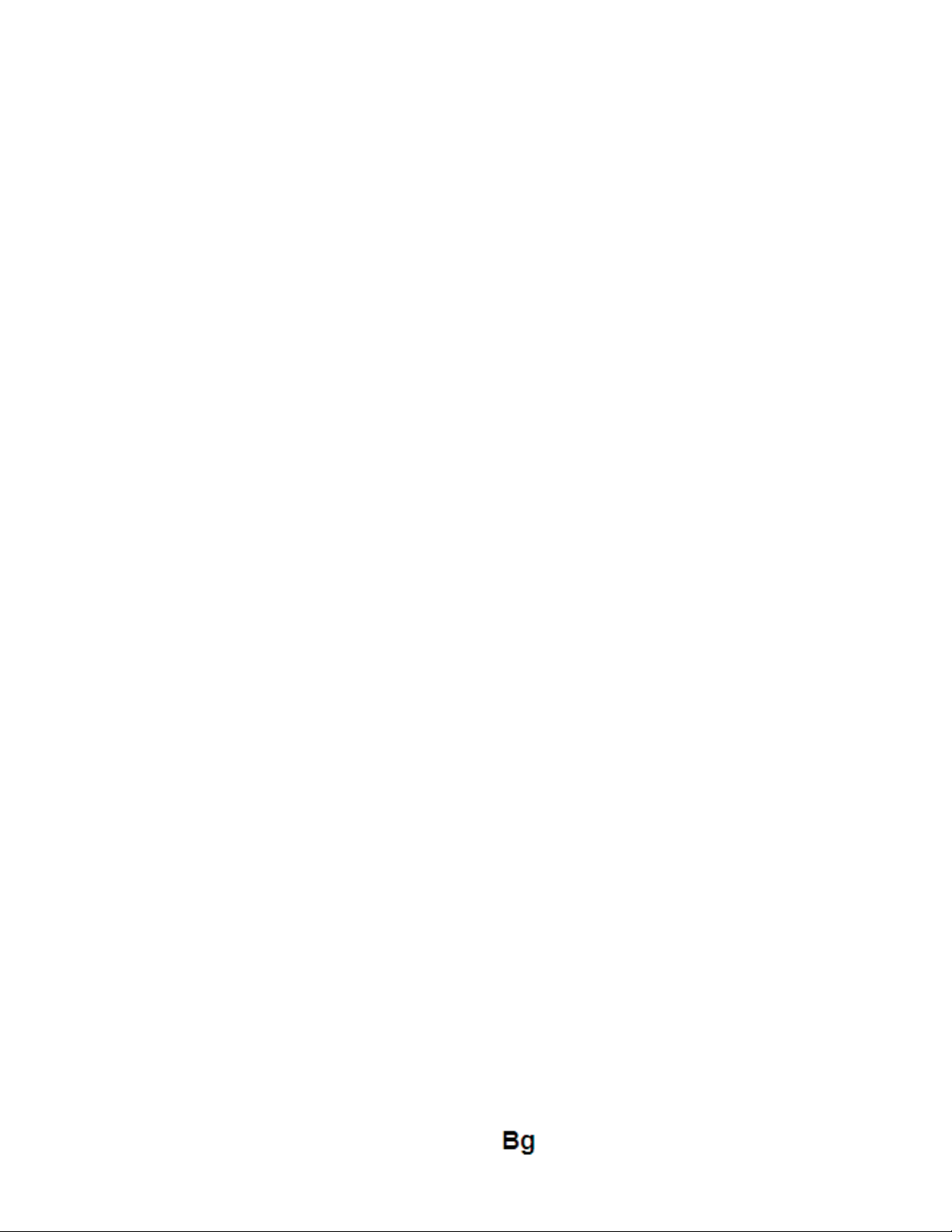
12. Schedule power on/off
Може да зададете час за Вкл./Изкл. на устройството за всеки ден от
седмицата.
13. Достъпност
Управление на функции, улесняващи употребата.
14. Опции на пр ограмиста
Настройки и опции за OS Android .
15. Всичко за телефона
Проверете софтуерната версия на устройството и друга информация.
Връзка с компютър
Устройството може да бъде свързано чрез USB кабела с вашият компютър и
така да прехвърляте информация между двете устройства. Това става по следният
начин:
1.Свържете таблета с USB порта на вашият компютър чрез USB кабела от
комплекта,след което на екрана на таблета ще се изпише "USB connected".
2.Натиснете "USB already connected" и изберете "open USB storage devices",
след което отворете директорията в която са диск о вете на вашият компютър ,
където устройството ще бъде разпознато като външен disc U.
20
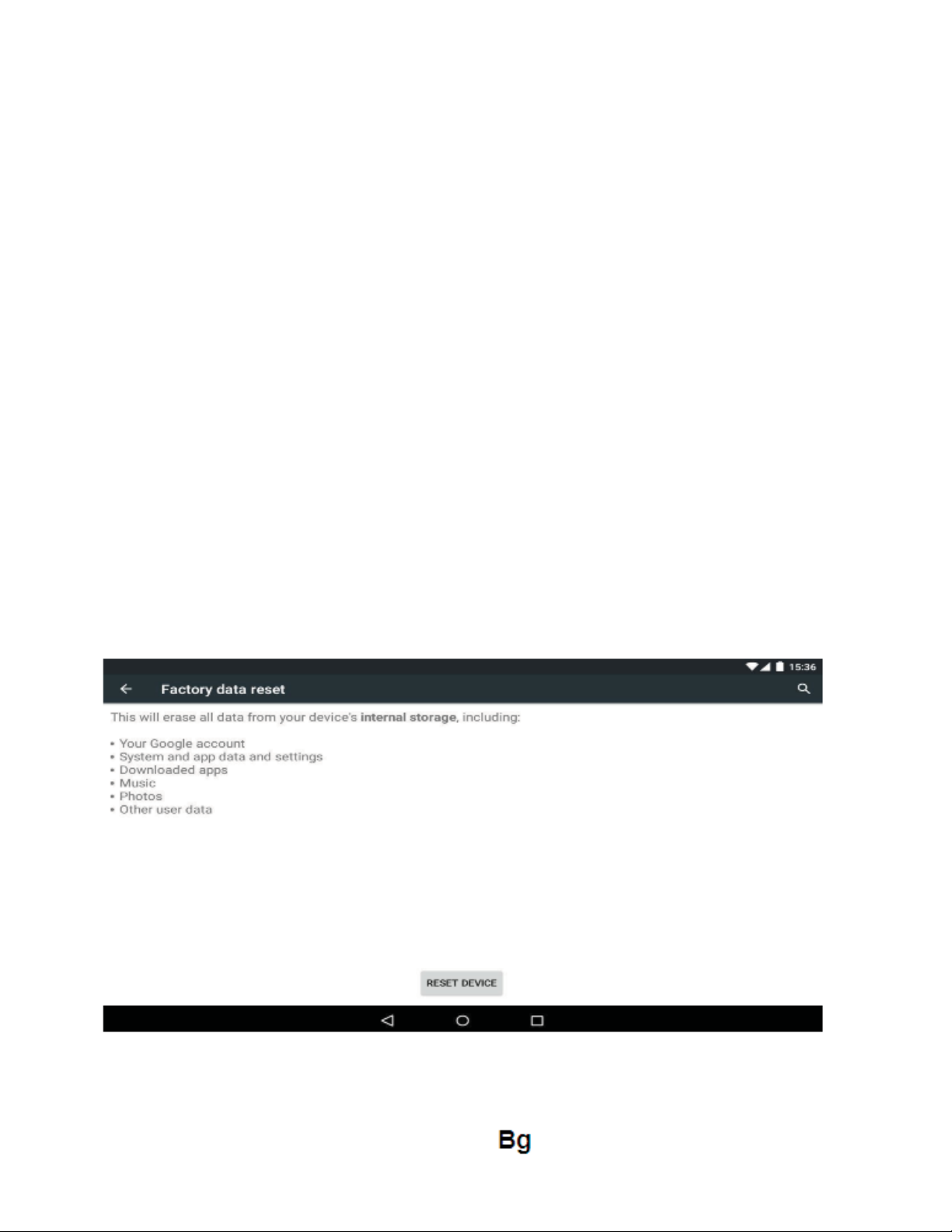
Пълен рисет на таблета
Ако таблета е забил или се държи странно, работи бавно или изхабява бързо
батерията – най - вероятно това се дължи на качен допълнително несъвместим
софтуер. Преди да го занесете в сервиз – моля опитайте да върнете таблета в
начално състояние, като изчистите всички настройки през меню „Настройки“ –
„Резервни копия и нулиране“ – „Възстановяване на фабрични
настройки“ Внимание: Това ще изтрие всички приложен ия и данни, качени
до момента.
21
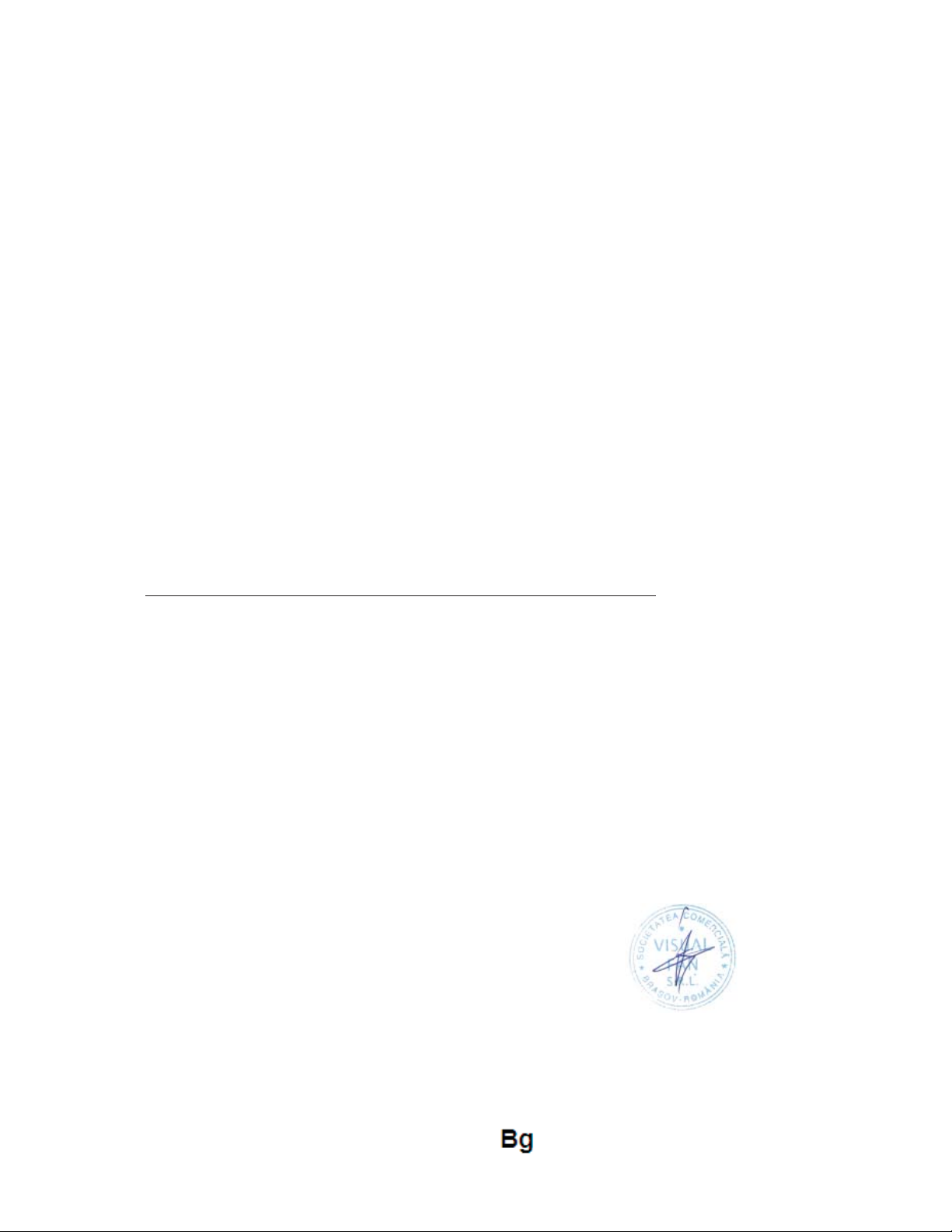
ДЕКЛАРАЦИЯ ЗА СЪОТВЕТСТВИЕ
Nr.1400
Ние, SC Visual Fan SRL, със социалната централата в Брашов, 61-то Brazilor улица,
пощенски код 500313 Румъния, регистрирано в Търговския регистър Брашов под номер. J08 /
818/2002, CUI RO14724950, като вно сител, се гарантира, гаранция и декларира на своя
отговорност, съгласно чл. 4 HG nr.1.022 / 2002 по отношение на продуктите и услугите режим,
което може да постави в опасност живота и здравето, сигурността и защитата на труда, че
ALLVIEW продукт
причинява неблагоприятни въздействия върху околната среда и е в съответствие с:
2011/65 Директива -В / UE относно ограниченията в използването на някои опасни
вещества в] Electonic и електрически съоръжения.
-В Директива относно радио и телекомуникационно оборудване R & TTE 1999/5 / CEE
(HG 88/2003)
-В Директива относно застраховане на ниско напрежение потребители оборудване 73/32
/ ЦИЕ, модифициран от 93/68 / CEE (HG457 / 2003) Директивата за.
-В Директива по отношение на електромагнитната съвместимост 89/336 / CEE,
модифициран от 92/31 / CEE SI 93/68 / CEE (HG982/2007); RoHS директива: EN50581: 2012
Изисквания -В безопасността на европейската директива 2001/95 / ЕО и на EN 60065:
2002 / A12: 2011 SI EN 60950-1: 2006 / A1: 2010 / A11: 2009 / A12: 2011 стандарти, по отношение
на срока на ниво децибели на комерсиал изирани устройства.
Продуктът е бил оценен в съответствие със следните стандарти:
-Грижа за здравето: EN 50360: 2001, EN 50361; EN 62209-1: 2006
-безопасност: EN 60950- 1: 2001 + A11: 2004; EMC EN 301 489- 01 V1.6.1 (09-2005)
EN 301 489- 07 V1.3.1 (11-2005); EN 301 489- 17 V1.2.1 (08-2002)
-Pадиоозвучаване Спектър: EN 301 511 V9.0.2 (03-2003); EN 300 328 v1.7.1 (10-2006)
Процедурата на капацитета на СГО за съответствие се извършва в съответствие с 1999/5
/ Директива CEE (от приложението II на HG Nr. 88/2003) документацията е в SC Visual Fan
SRL, Брашов, 61-то Brazilor улица, пощенски код 500313, Румъния към него ще бъдат
поставени на разположение при поискване. Процедурата на СГО продукти на съответствието
е извършено с участието на следните институции: Phoenix Testlab GmbH.
Продуктът има маркировка прилага. Декларацията за съответствие можете да намерите
на www.allviewmobile.com
CE 0700 Директор - Котуна Георге
SAR: 1.486 W/kg
Brasov
18.12.2015
Viv a H 10 01 LT E не поставя в опасност живота, безопасността на труда, не
22
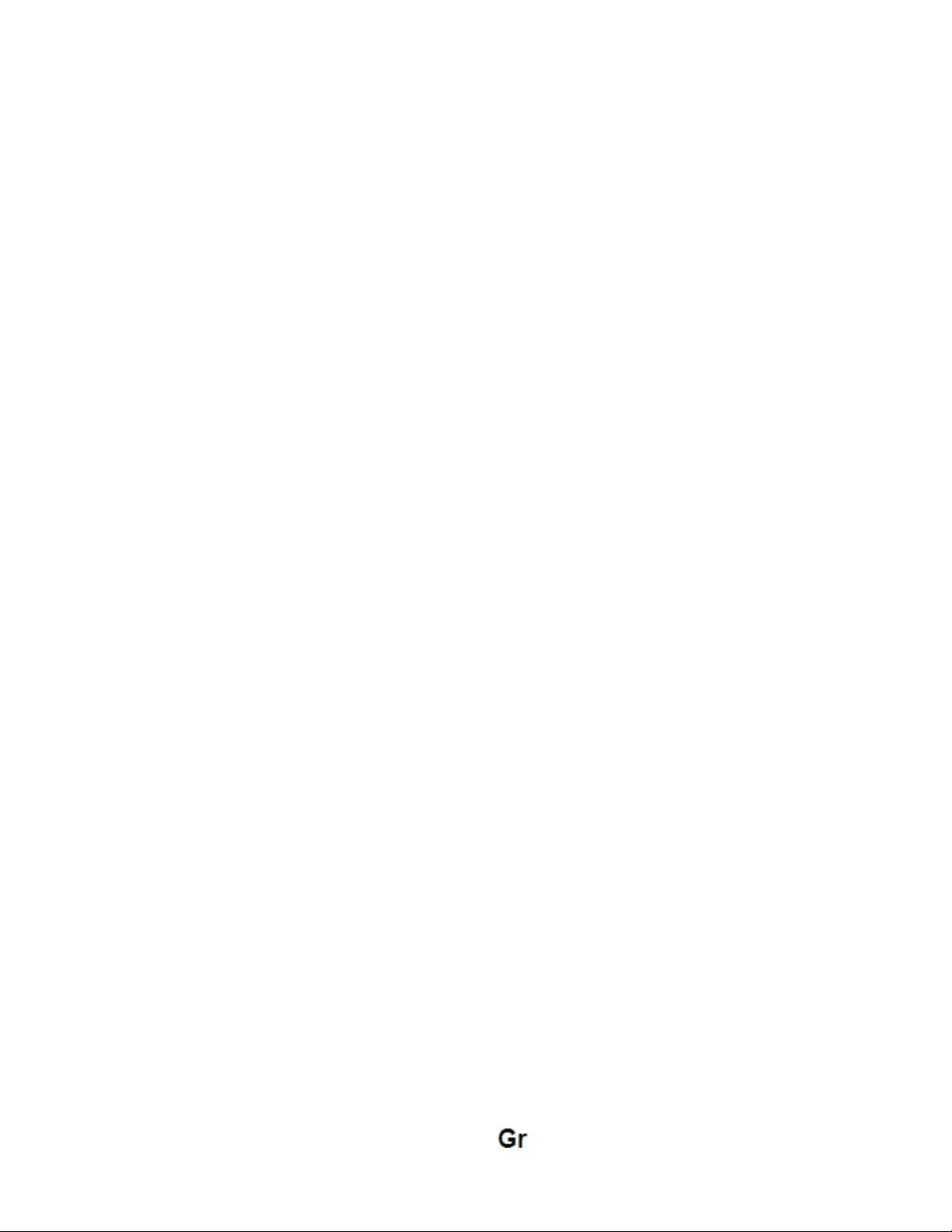
Οδηγόσ Χρήστη
Allview Viva H1001 LTE
Πρόλογοσ
Σασ ευχαριστούμε για την αγορά σασ.
Οι παρούσεσ οδηγίεσ εξασφαλίζουν τη γρήγορη και εύκολη χρήση. Παρακαλούμε,
διαβάστε τισ οδηγίεσ προσεκτικά πριν την χρήση.
Η συσκευή αναπαραγωγήσ που κρατάτε στα χέρια σασ είναι ένα φορητό προϊόν
αναπαραγωγήσ άριστησ ποιότητασ, με μια σειρά καταπληκτικών λειτουργιών.
Τυχόν α λλαγή στο περιεχόμενο του υφιστάμενου κειμένου πραγματοποιείται χωρίσ
ειδοποίηση.
Η εταιρία θα συνεχίσει να παρέχει νέεσ λειτουργίεσ για την ανάπτυξη του
προϊόντοσ και δεν θα πραγματοποιηθεί ξεχωριστή αλλαγή στο εγχειρίδιο σε περίπτωση
αλλαγήσ στην απόδοση και στισ λειτουργίεσ του προϊόντοσ. Ενώ η υφιστάμενη
μονάδα μπορεί να χρησιμοποιηθεί ωσ φορητόσ σκληρόσ δίσκοσ, η εταιρία δεν
αναλαμβάνει ουδεμία ευθύνη για την ασφάλεια των αρχείων που αποθηκεύονται σε
αυτήν.
Αν η τελική ρύθμιση και οι εφαρμογέσ δεν είναι πανομοιότυπεσ με αυτέσ που
παρουσιάζονται στο παρόν εγχειρίδιο, ανατρέξτε στα τελευταία στοιχεία προϊόντοσ
που περιέχονται στον ιστοτόπο τησ εταιρίασ.
23
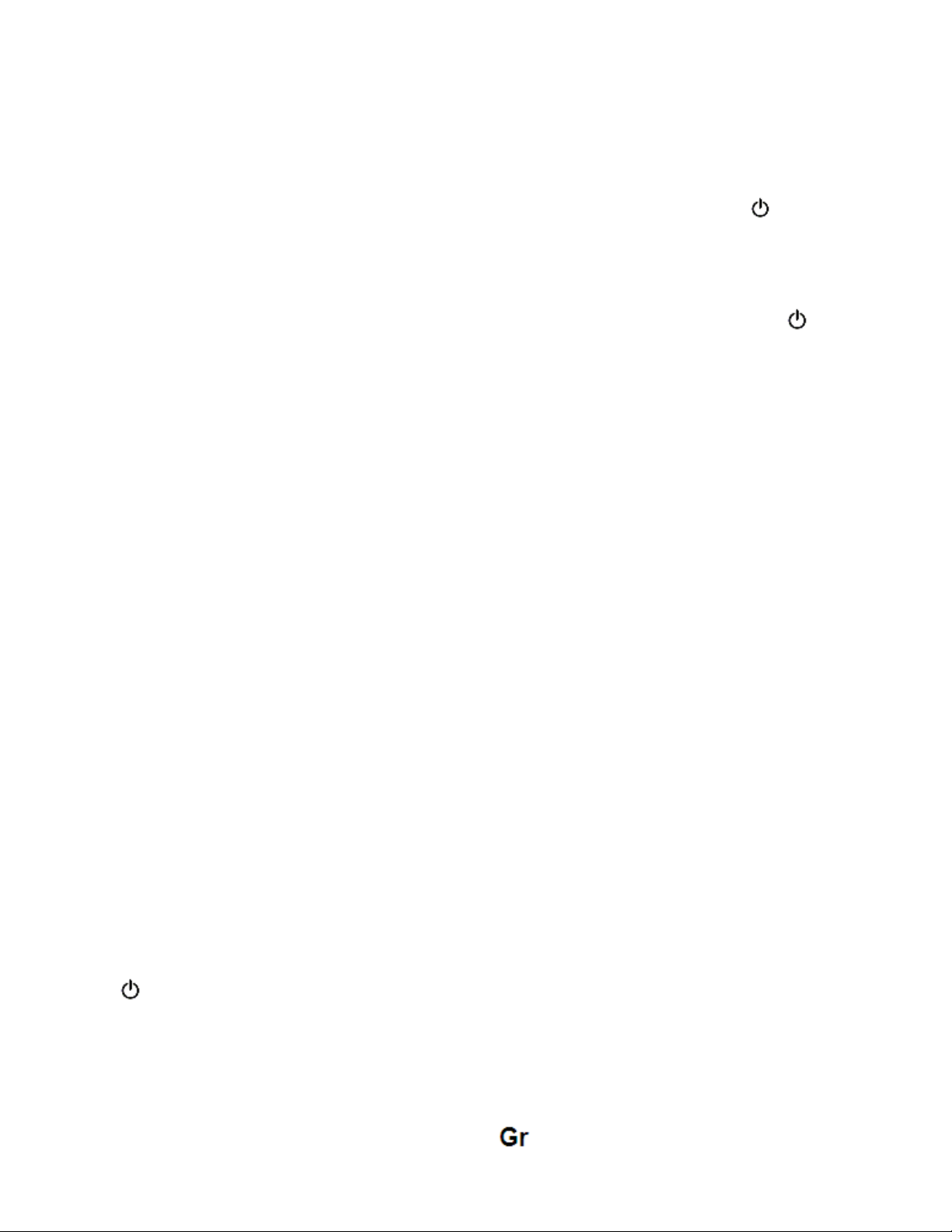
Βασική Λειτουργία
Ενεργοποίηση
Ενώ η συσκευή είναι κλειστή, κρατήστε πατημένο το πλήκτρο " " για να
ενεργοποιηθεί
Απενεργοποίηση
Ενώ η συσκευή είναι ενεργοποιημένη κρατήστε πατημένο το πλήκτρο " " για
3 δευτερόλεπτα, και αφού εμφανιστούν οι επιλογέσ συσκευήσ, επιλέξτε την
«Απενεργοποίηση»
Αναμονή
Ενώ η συσκευή βρίσκεται υπό φυσιολογικέσ συνθήκεσ λειτουργίασ, κρατήστε
πατημένο το πλήκτρο ενεργοποίησησ για μικρό χρονικό διάστημα, επιλέξτε τη
λειτουργία «Μετάβαση σε αναστολή», «Τώρα», και η οθόν η θα σβήσει. Κρατήστε
και πάλι πατημένο το πλήκτρο ενεργοποίησησ για λίγο, και η συσκευή θα επιστρέψει
στη φυσιολογική λειτουργία. Μπορείτε να χρησιμοποιήσετε αυτή τη λειτουργία ώστε
να μειώσετε την κατανάλωση ενέργειασ.
Επαναφορά ισχύοσ
Αν σβήσει η συσκευή κατά τη διάρκ εια τησ λειτουργίασ, μπορείτε να την
απενεργοποιήσετε και να την ενεργοποιήσετε εκ νέου πατώντασ το πλήκτρο
επαναφοράσ.
Χρονοδιακόπτησ οθόνησ
Αν δεν αγγίξετε τη συσκευή εντόσ του καθορισμένου χρονικού ορίου και δεν
πατήσετε το πλήκτρο, η οθόνη αφήσ απ ενεργοποιείται αυτόματα.
Σε οποιαδήποτε κατάσταση λειτουργίασ, κρατήστε πατημένο για λίγο το πλήκτρο
« » ώστε να ενεργοποιηθεί. Έπειτα σύρετε τη ράβδο κλειδώματοσ στο πράσινο
τμήμα ώστε να επιτραπεί η πρόσβαση στο περιβάλλον χρήστη
Αν χρειαστεί να απενεργοποιήσετε τον χρονοδιακόπτη τησ οθόνησ αφήσ, μπορείτε
να θέσετε την επιλογή «Χρονοδι ακόπτησ οθόνησ», που βρίσκεται στη λειτουργία
24
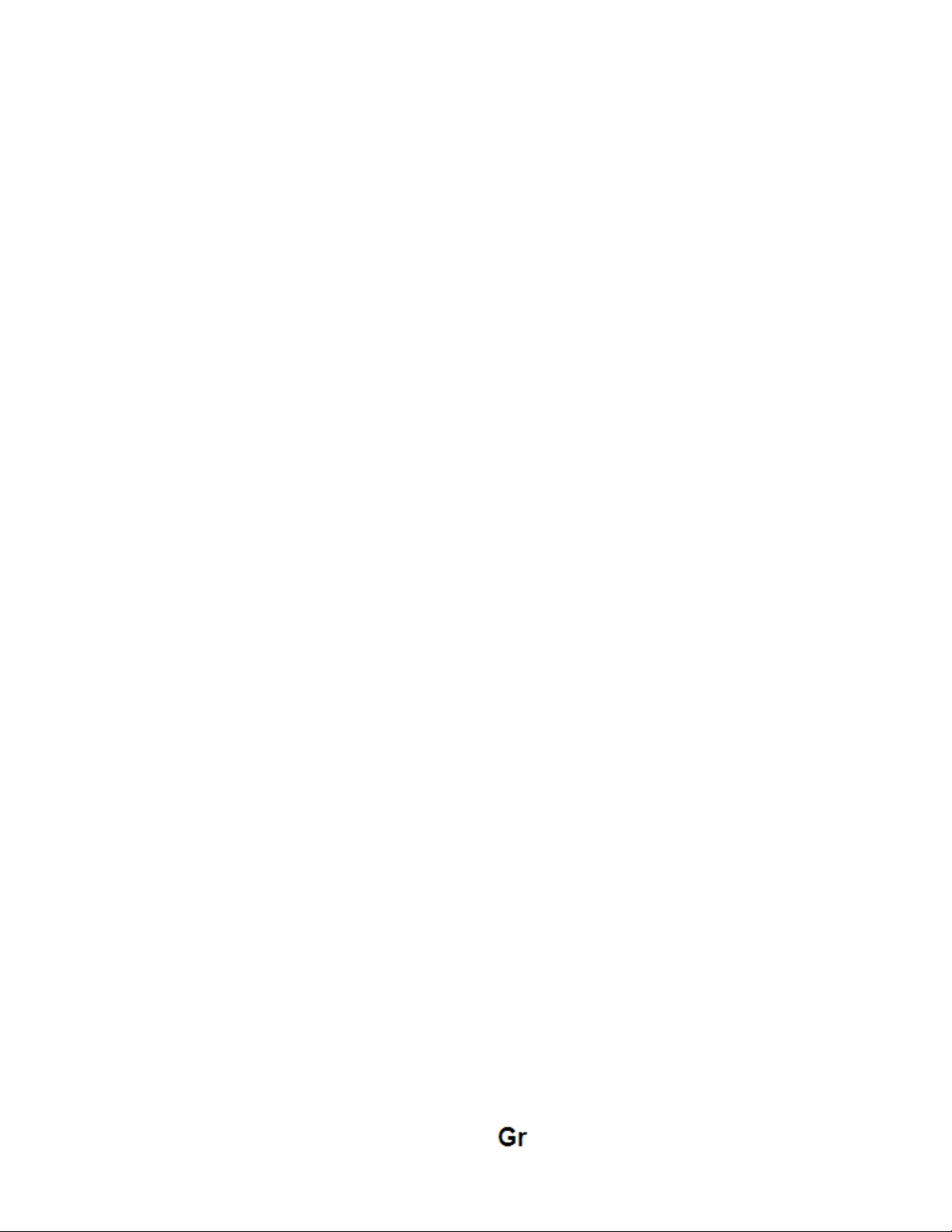
[προβολή] στο «Ποτέ».
Χρήση τησ κάρτασ Micro SD
Αφού συνδέσετε τη μονάδα με τον υπολογιστή, θα εμφανιστούν δυο
αφαιρούμενα μέσα αποθήκευσησ. Το πρώτο είναι ο ενσωματωμένοσ δίσκοσ μνήμησ
για την μονάδα και το άλλο είναι ο δίσκοσ για την κάρτα Micro SD. Αν δεν έχει
εισαχθεί κάποια κάρτα, δεν μπορείτε να ανοίξετε το δεύτερο δίσκο. Η συσκευή
υποστηρίξει την επέκταση τησ κάρτασ Micro SD από 128MB ωσ 32GB
Εισαγωγή και αφαίρεση τησ κάρτασ Micro SD
Εισαγωγή:
Τοποθετήστε την κάρτα Micro SD με το επάνω μέροσ προσ τα πάνω (την πλευρά
με την επιγραφή), και ωθήστε απαλά την κάρτα μέσα στην υποδοχή - δηλ. συνδέστε
την με τη μονάδα. Ενώ βρίσκεται συνδεδεμένη, μπορείτε να αναπαράγετε το
περιεχόμενο τησ κάρτασ Micro SD στη συσκευή.
Αφαίρεση:
Ωθήστε απαλά την κάρτα Micro SD και θα βγει προσ τα έξω από μόνη τησ - τότε,
μπορείτε να την αφαιρέσετε.
Προσοχή:
Παρακαλούμε να βγάζετε και να βάζετε την κάρτα ενώ η συσκευή είναι
απενεργοποιημένη! Διαφορετικά, ενδεχομένωσ να χαθούν ή να αλλοιωθούν τα αρχεία
τησ μονάδασ! Αν δεν εισαχθεί κάποια κάρτα, ο υπολογιστήσ δεν μπορεί να
πραγματοποιήσει λειτουργίεσ εγγραφήσ και ανάγνωσησ στα αρχεία που είναι
αποθηκευμένα στην κάρτα που έχει αφαιρεθεί (κάρτα Micro SD).
Μπαταρία:
Η μονάδα χρησιμοποιεί μπαταρία πολυμερών υλικών υψηλήσ χωρητικότητασ.
Η αντοχή τησ ισχύοσ τησ μπαταρίασ εξαρτάται από την ένταση αναπαραγωγήσ,
τον τύπο των αρχείων αναπαραγωγήσ, και από τη λειτουργία των μπαταριών. Ο
χρήστησ μπορεί να ρυθμίσει τον χρόνο απενεργοποίησησ τησ συσκευήσ ή να
25
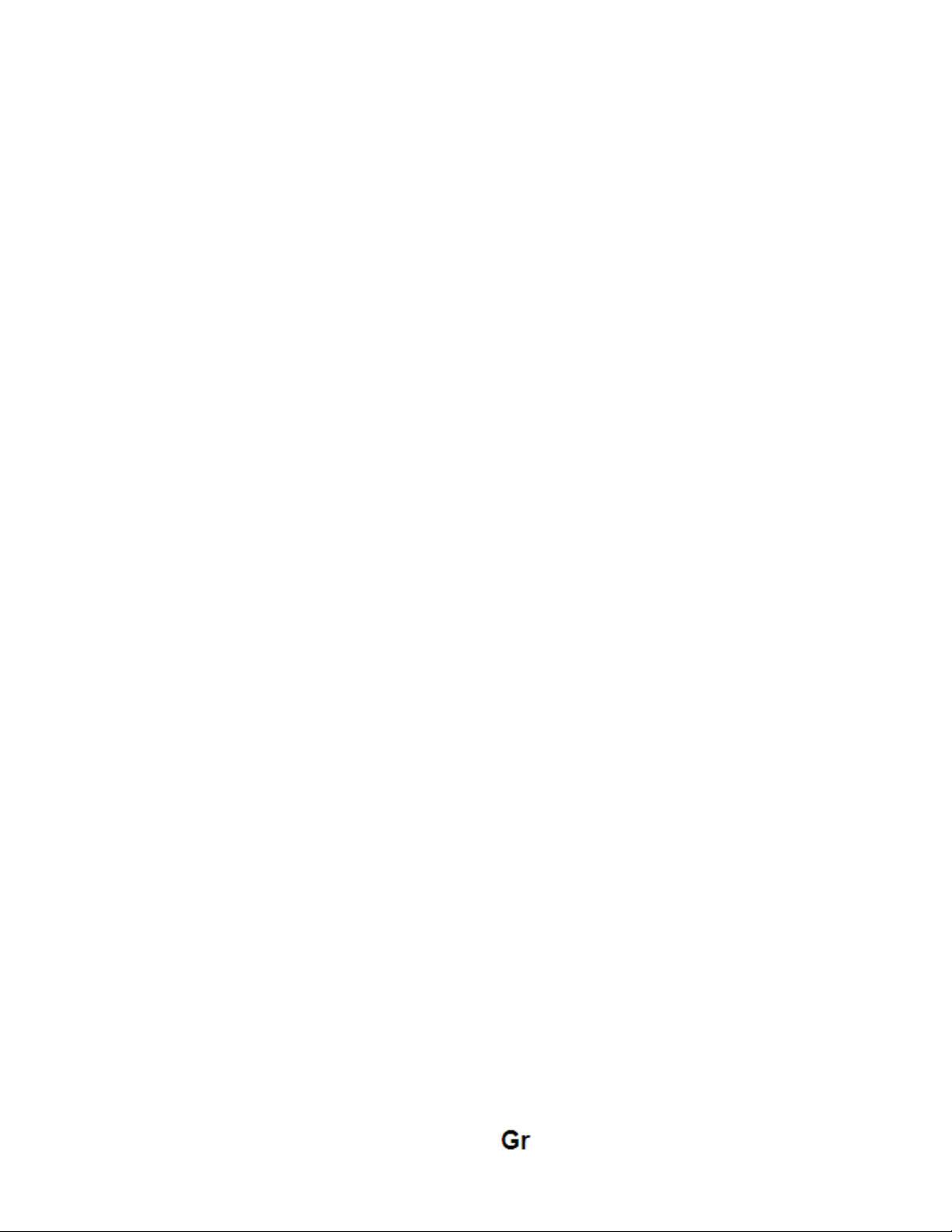
χρησιμοποιήσει τη ρύθμιση οθόνησ ώστε να εξοικονομείται ενέργεια από τισ
μπαταρίεσ.
Φόρτιση:
Μπορείτε να φορτίσετε τη συσκευή μέσω θύρασ USB ή μέσω του Φορτιστή
ρεύματοσ DC:
Συνδέστε τον Φορτιστή ρεύματοσ DC σε πρίζα ρεύματοσ AC 220V, και έπειτα
συνδέστε το βύσμα του φορτιστή στην υποδοχή DC τησ συσκευήσ
Προειδοποιήσεισ για τη φόρτιση:
Μια νέα μπαταρία μπορεί να είναι άδεια και να μην έχει φορτιστεί πριν λάβετε τη
συσκευή
τη φορτίζετε πλήρωσ κάθε 2 ή 3 μήνεσ κατά τη διάρκεια τησ αποθήκευσησ.
ένα κρίσιμο ρόλο για τη φυσιολογική λειτουργία τησ και προστατεύει την ασφάλειά
σασ κατά τη διάρκεια τησ χρήσησ τησ. Οι μακροχρόνιεσ έρευνεσ πελατών και οι
Αν η συσκευή δεν έχει χρησιμοποιηθεί για μεγάλο χρονικό διάστημα, συστήνεται να
Ο αντάπτορασ ρεύματοσ αποτελεί ένα βασικό εξάρτημα τησ συσκευήσ, και παίζει
υπηρεσίεσ μετά την πώληση δείχ νουν ότι η δυσλειτουργία τησ φορητήσ συσκευήσ σε
πολλέσ περιπτώσεισ οφείλεται στη χρήση ακατάλληλων εξαρτημάτων, και
συγκεκριμένα του αντάπτορα.
Η χρήση ακατάλληλου αντάπτορα θα μειώσει σημαντικά τη διάρκεια ζωήσ τησ
φορητήσ συσκευήσ, ενώ τυχόν αστάθεια στην τάση θα επηρεάσει σοβαρά τη
φυσιολογική τησ λειτουργία και θα προκαλέσει μόνιμη βλάβη στην απόδοση και στην
αξιοπιστία τησ συσκευήσ. Η χρήση ακατάλληλου αντάπτορα θα μειώσει επίσησ την
ποιότητα ήχου τησ συσκευήσ και θα επιφέρει την απενεργοποίησή τησ ενώ
χρησιμοποιείται. Επιπροσθέτωσ, η χρήση ακατάλληλου αντάπτορα μπορεί να
προκαλέσει ανάφλεξη και έκρηξη, θέτοντασ σε κίνδυνο την ασφάλεια των
καταναλωτών.
26
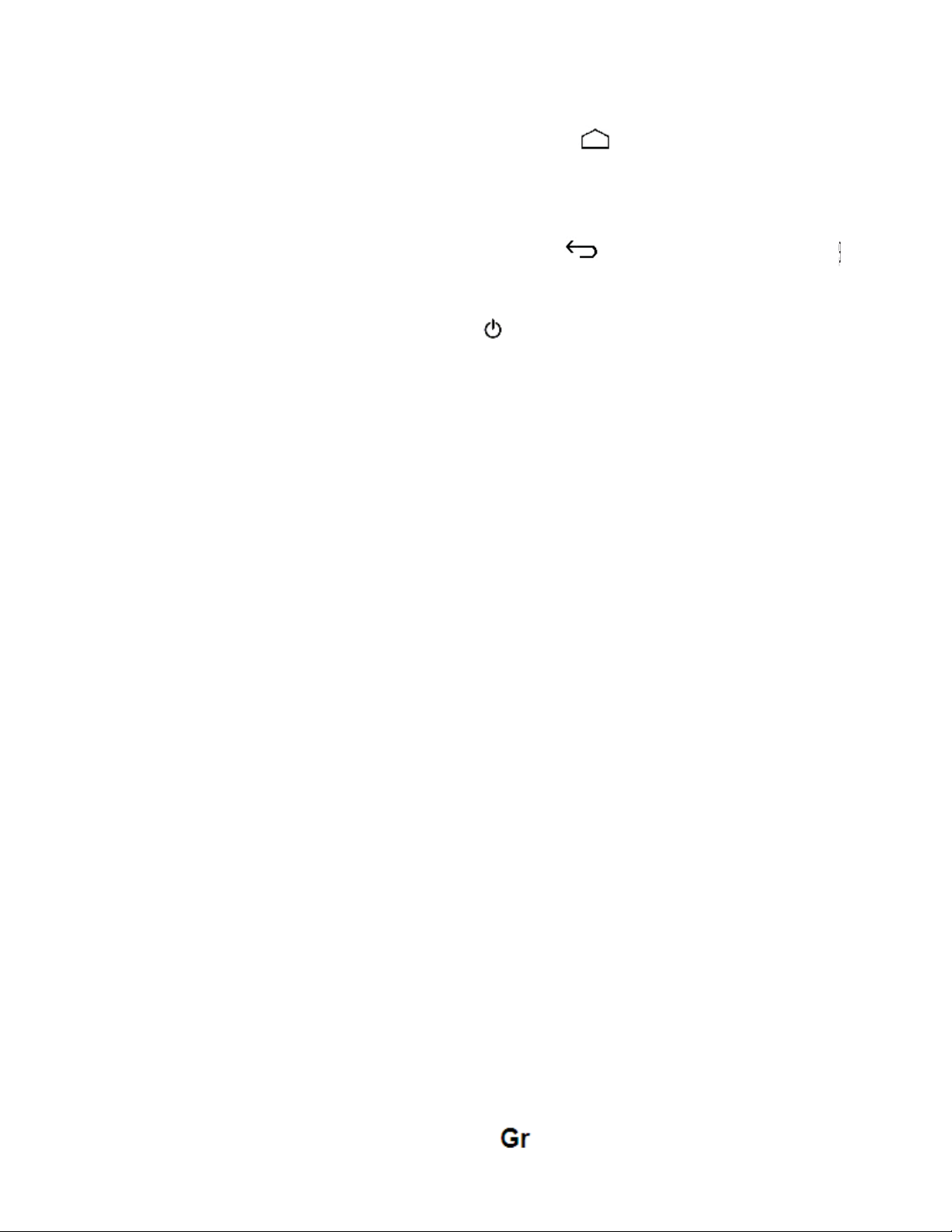
Επιστροφή στο κεντρικό περιβάλλον λειτουργίασ
Σε οποι οδήποτε σημείο, αγγίξτε το εικονίδιο « » γι α να επιστρέψετε στο
κεντρικό περιβάλλον λειτουργίασ
Επιστροφή στο προηγούμενο σημείο ή μενού
Σε οποιοδήποτε σημείο, αγγίξτε το εικονίδιο « », ή πατήστε το πλήκτρο ""
για να μεταφερθείτε στο προηγούμενο σημείο ή στο μενού Μπορείτε επίσησ να
κρατήσετε πατημένο για λίγο το πλήκτρο " "
Σημεία προσοχήσ
Μην χρησιμοποιείτε τη συσκευή σε εξαιρετικά κρύεσ ή ζεστέσ συνθήκεσ, ή σε
περιβάλλοντα με πολλή σκόνη, υγρασία ή ξηρασία.
Μην αφήσετε τη συσκευή να πέσει κάτω ενώ την χρησιμοποιείτε.
Να φορτίζετε την μπαταρία όταν:
Α. το εικονίδιο ισχύοσ τησ μπαταρίασ δείχνει ένα άδειο εικονίδιο,
Β. το σύστημα απενεργοποιείται αυτόματα και σβήνει αμέσωσ αφού
ενεργοποιήσετε ξανά τη συσκευή,
Γ. δεν υπάρχει κάποια απόκριση όταν πατάτε τα πλήκτρα.
Μην αποσυνδέετε την παροχή ρεύματοσ όταν μορφοποιείτε τη συσκευή ή κατά
τη διάρκεια αποστολήσ ή λήψησ αρχείων. Διαφορετικά, μπορεί να προκύψει
σφάλμα για το πρόγραμμα.
Όταν η συσκευή χρησιμοποιείται ωσ φορητόσ δίσκοσ, ο χρήστησ θα αποθηκεύει ή
θα εξάγει αρχεία σύμφωνα με την κατάλληλη μέθοδο διαχείρισησ αρχείων.
Οποιαδήποτε εφαρμογή ακατάλλη λησ μεθόδου διαχείρισησ μπορεί να οδηγήσει στην
απώλεια αρχείων, γεγονόσ για το οποίο δεν ευθύνεται η Εταιρία.
Μην αποσυναρμολογείτε τη συσκευή από μόνοσ σασ. Σε περίπτωση απορίασ,
επικοινωνήστε με τον αντιπρόσωπο.
Δεν πρόκειται να εκδοθεί ξεχωριστή ειδοποίηση σε περίπτωση αλλαγήσ στη
27
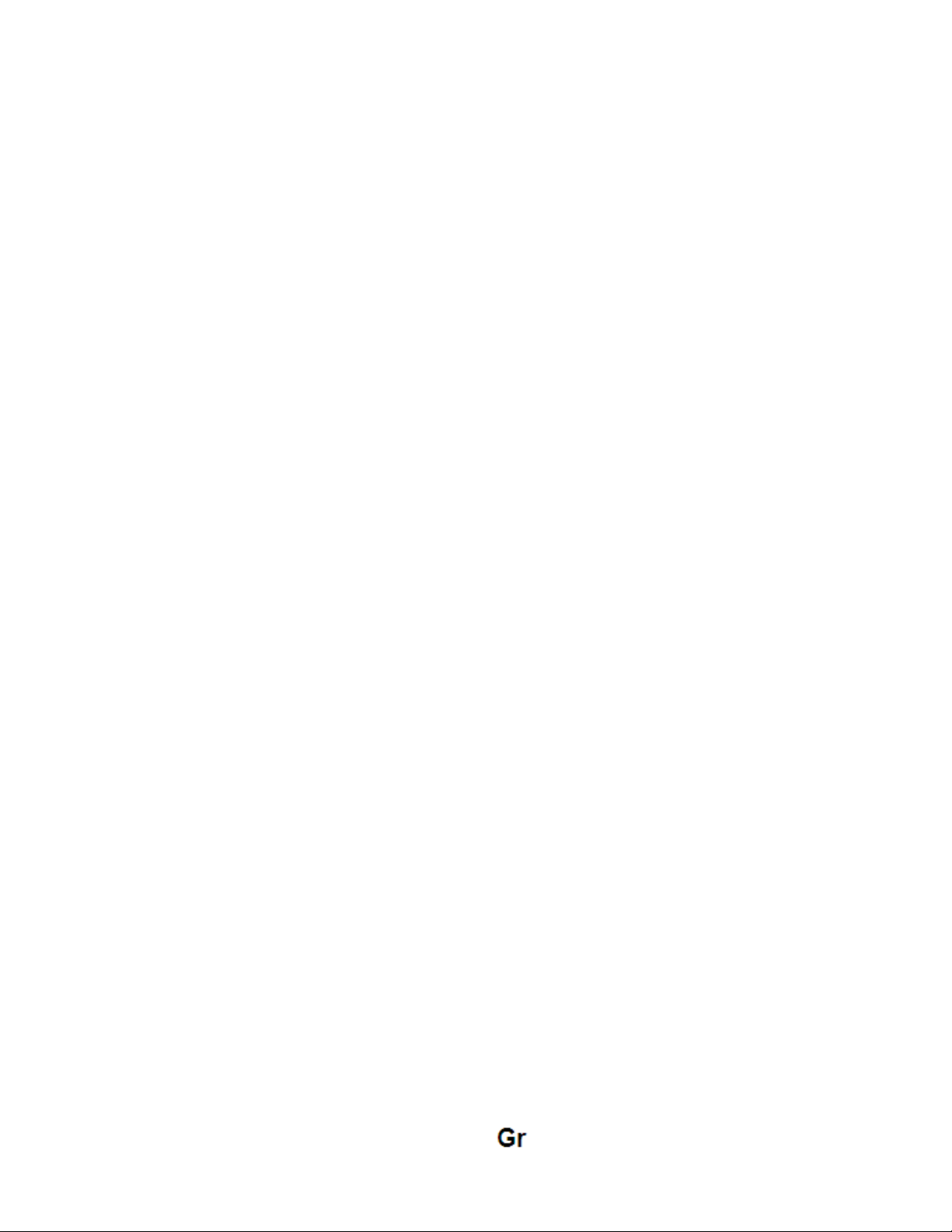
λειτουργία και στην απόδοση του παρόντοσ προϊόντοσ. Για να αποφευχθούν τα
προβλήματα που μπορεί να προκύψουν με τα καταστήματα service που εγκρίθηκαν
από Visual Fan Ltd (επειδή ηVisual Fan διατηρεί το δικαίωμα να σταματήσει την
συνεργασία με οποιοδήποτε κατάστημα service, το οποίο είχε προηγουμένωσ
εγκριθεί και αναφέρονταν στην κάρτα ΕΓΓΥΗΣΗ με την ημερομηνία κατά την
οποία η παρτίδα του προϊόντοσ πωλήθηκε στην αγορά), πριν επιστρέψεται ένα προϊόν
στο κατάστημα service, παρακαλούμε να ελέγξετε τον επικαιροποιημένο κατάλογο
των εγκεκριμένων καταστημάτων service στην ιστοσελίδα Allview στο τμήμα: "
Support&Service – Approved service ".
Μην καλύπτετε την κεραία με το χέρι σασ ή άλλα αντικείμενα, μη προβλήματα
σύνδεσησ και οδηγεί σε ταχεία αποφόρτιση τησ μπαταρίασ.
Οι εφαρμογέσ που συνοδεύουν το προϊόν και παρέχονται από τρίτουσ μπορούν να
τερματιστούν ή να διακοπούν ανά πάσα στιγμή. SC Visual Fan LLC αρνείται ρητά
οποιαδήποτε ευθύνη ή υποχρέωση για την τροποποίηση, αναστολή ή διακοπή των
υπηρεσιών / περιεχόμενο που παρέχεται από τρίτουσ μέσω αυτήσ τησ συσκευήσ.
Ερωτήσεισ ή άλλεσ απορίεσ σχετικά με αυτό το περιεχόμενο ή τισ υπηρεσίεσ θα
γίνεται απευθείασ στουσ ιδιοκτήτεσ τουσ.
Για περισσότερεσ λεπτομέρειεσ κάντε κλικ στο προϊόν www.allviewmobile.com
28
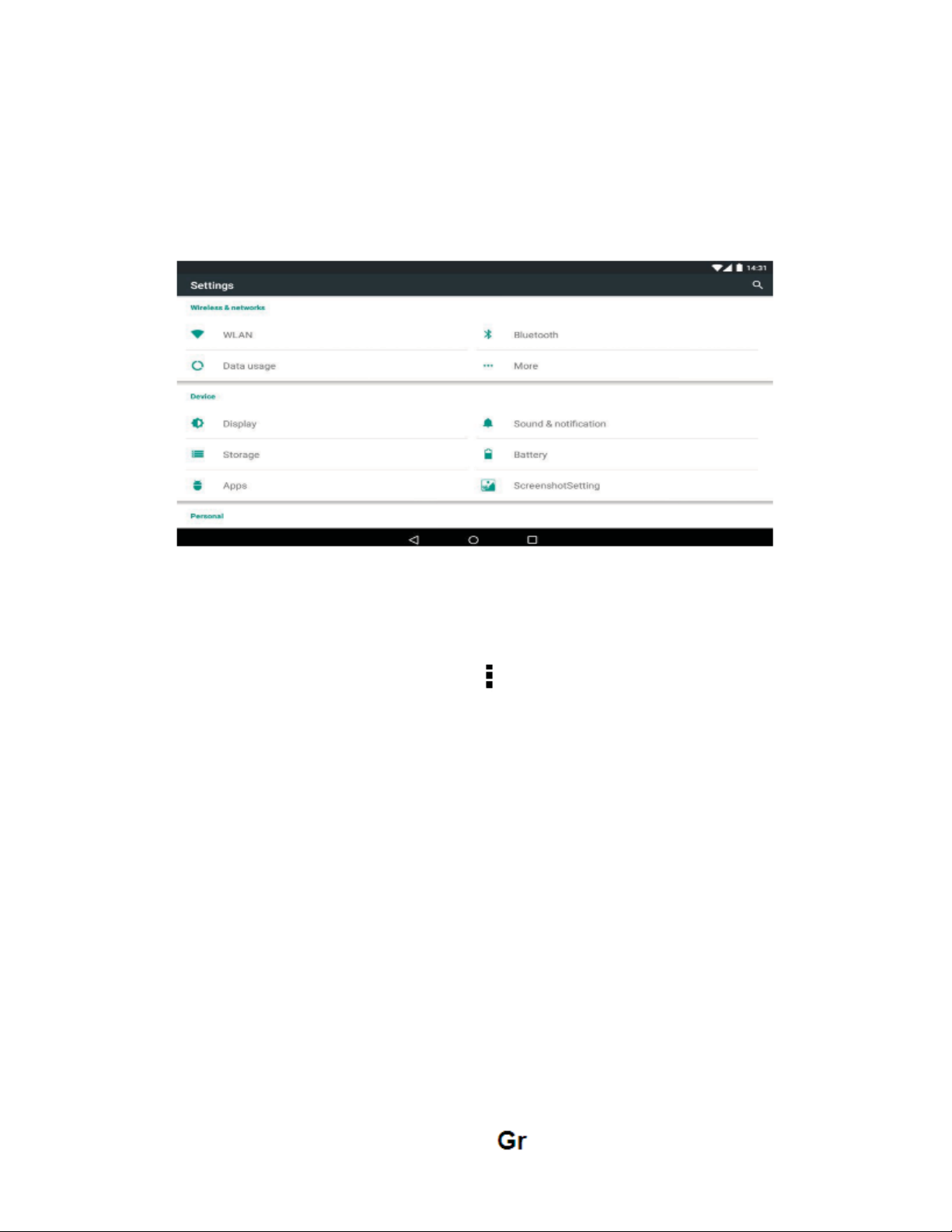
Ρυθμίσεισ
Στο κεντρικό μενού, πατήστε την επιλογή “Ρυθμίσεισ” ώστε να προσπελάσετε τον
φάκελο με τισ ρυθμίσεισ συστήματοσ. Από τισ ρυθμίσεισ μπορείτε να αλλάξετε και
τισ ρυθμίσεισ φωτογραφιών.
Περιγραφή λειτουργιών:
1. WiFi
Wi-Fi: Ενεργοποίηση / απενεργοποίηση ασύρματησ σύνδεσησ
Ρύθμιση Wi-Fi: αγγίξτε το εικονίδιο " ", ώστε να μεταβείτε στισ ρυθμίσεισ για
τη σύνδεση WIFI
2. Χρήση δεδομένων
Προβολή χρήσησ δεδομένων
3. Ρυθμίσεισ ήχου
Ένταση: Ορίστε την ένταση των Ειδοποιήσεων, των πολυμέσων και του
ξυπνητηριού.
Προεπιλεγμένεσ ει δοποιήσεισ: Πατήστε για να εμφανιστεί το μενού ήχων των
ειδοποιήσεων και επιλέξτε το στοιχείο που θα λάβει τον προεπιλεγμένο ήχο
ειδοποιήσεων.
Ήχοι αφήσ: Αφού επιλεχθεί, η οθόνη αφήσ θα παράγει ήχο σε κάθε άγγιγμα.
29
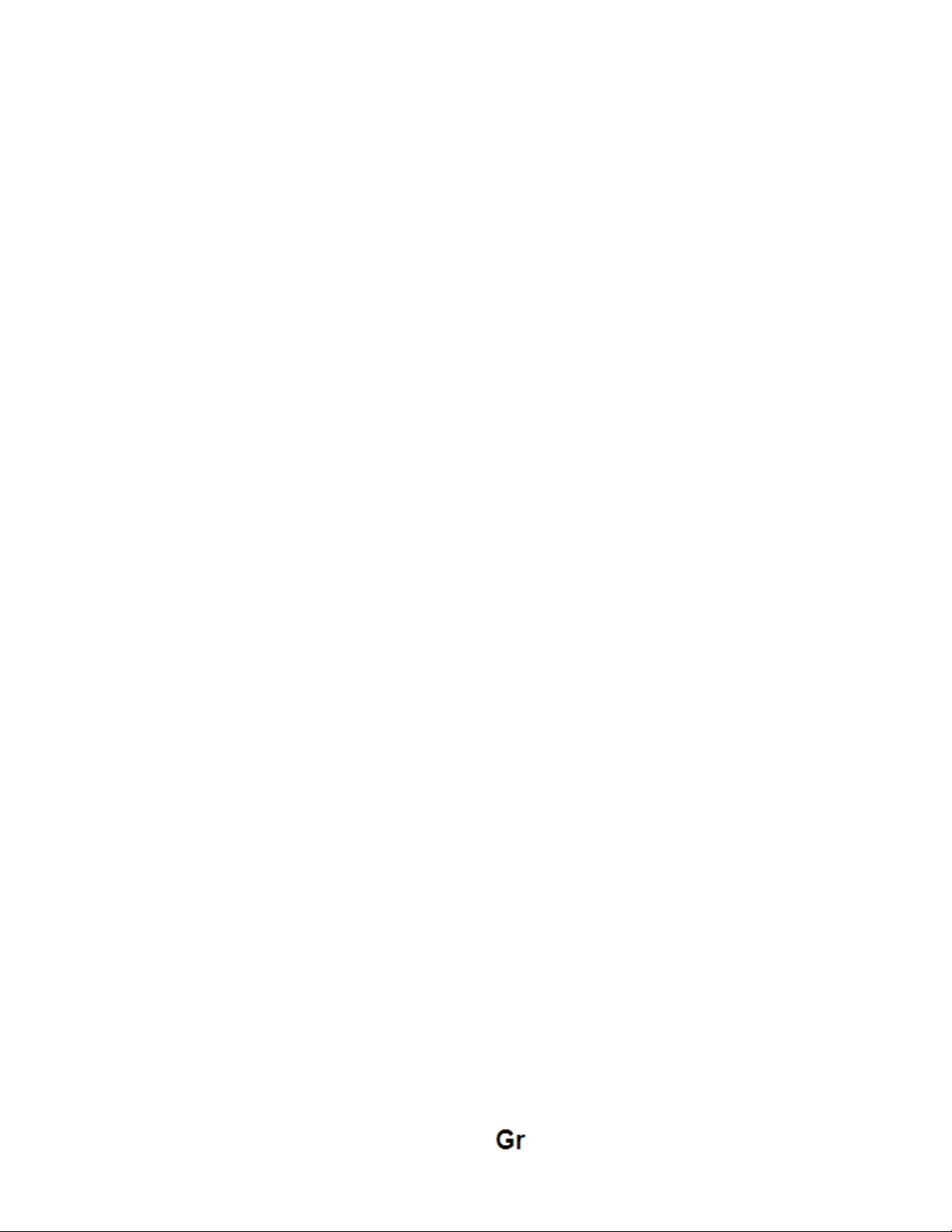
4. Ρυθμίσεισ προβολήσ
Φωτεινότητα: Ρυθμίστε την φωτεινότητα τησ οθόνησ.
Φόντο επιφάνειασ εργασίασ: μπορείτε να επιλέξτε το φόντο για την επιφάνεια
εργασίασ από την εφαρμογή αναπαραγωγή σ Super-HD.
Αναμονή: Ρυθμίστε το χρόνο που απαιτείται για τη μετάβαση σε κατάσταση
αναμονήσ.
5. Αποθήκευση
Ελέγξτε τη μνήμη ΡΜΡ και τη διαθέσιμη χωρητικότητα.
6. Μπαταρία
Εμφανίζονται στοιχεία για την κατάσταση και την χρήση τησ μπαταρίασ.
7. Εφαρμογέσ
Προβολή και διαχείριση των εγκατεστημένων εφαρμογών.
8. Ασφάλεια
Κλείδωμα οθόνησ: Ρύθμιση για το κλείδωμα οθόνησ μέσω συρόμενησ ράβδου,
σχηματισμού συγκεκριμένου σχήματοσ, καταχώρησησ ΡΙΝ και κωδικού, και
άλλων μηχανισμών κλειδώματοσ.
9. Λογαριασμοί και συγχρονισμόσ
Στοιχεία και ρυθμίσεισ συγχρονισμού για τουσ λογαριασμούσ χρήστη.
10. Τοπικέσ υπηρεσίε σ
Περιέχει ρυθμίσεισ για την ενεργοποίηση ή απενεργοποίηση των τοπικών
επιλογών.
11. Γλώσσα και μέθοδοσ καταχώρησησ.
Ρύθμιση γλώσσασ και περιοχήσ, μεθόδου καταχώρησησ, κ.α. Λειτουργία
αποθήκευσησ.
12. Λήψη αντιγράφων ασφαλείασ και επαναφορά
Λήψη αντιγράφων ασφαλείασ, επαναφορά των ρυθμίσεων και των δεδομένων τησ
συσκευήσ.
30
